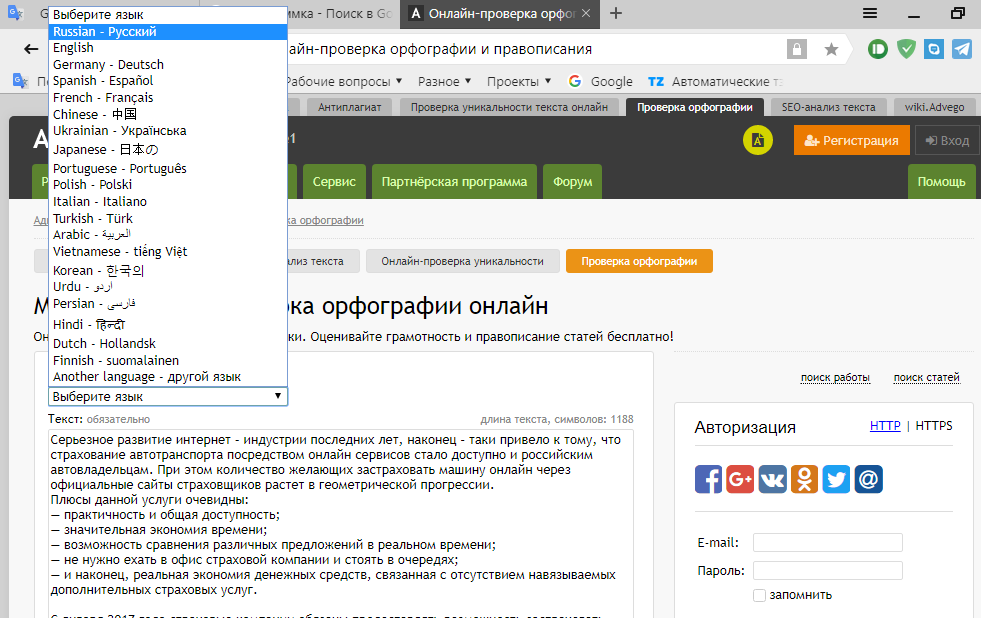ТОП-15 лучших сервисов проверки орфографии и пунктуации
13 мин — время чтения
Апр 12, 2021
Поделиться
Талант создания интересных и вовлекающих текстов не всегда стоит рядом с грамотностью. Каким бы ни был информативным, подробным и полным эпитетов пост, наличие в нем грамматических ошибок может легко испортить впечатление читателя.
Сервисы проверки орфографии и пунктуации позволяют устранить пробелы и случайные ошибки. Они будут полезны всем, чья деятельность связана с созданием текстового контента. Человеческий фактор никто не отменял, и ошибки случаются даже у самых опытных авторов.
Еще одна причина, по которой следует с особым вниманием относиться к устранению ошибок в тексте — это ранжирование. Вряд ли можно добиться высоких позиций в поисковой выдаче, если в публикации много грамматических, орфографических и стилистических ошибок. Они снижают уровень доверия к ресурсу со стороны пользователей. Поэтому не стоит публиковать на сайте непроверенные тексты.
Как избавиться от грамматических ошибок и сделать свой текст более чистым и читабельным? Рассмотрим наиболее популярные сервисы для проверки пунктуации и орфографии в RU и COM сегментах.
Сервисы проверки орфографии и пунктуации
Лингвистические онлайн-сервисы предоставляют возможность мгновенной проверки текста. Они находят и распознают не только стилистические и орфографические ошибки, но и помогают в расстановке знаков препинания. С их помощью удобно форматировать тексты, расставлять переносы, подбирать синонимы к повторяющимся словам и проводить работу над ошибками онлайн. Наиболее продвинутые инструменты способны оценивать читабельность и информативность текстов.
Триал
Стоимость
Что может проверить
Поддержка языка
Поддержка устройств
OnlineCorrection.com
бесплатно
орфография,
пунктуация
5 диалектов английского: американский,
британский,
австралийский,
новозеландский и южно-африканский
LanguageTool
бесплатно и Premium-подписка с расширенным функционалом
2 года: €99год: €593 месяца: €39месяц: €19
орфография,
пунктуация,
стилистика
20 языков,
в том числе русский
Grammarly
бесплатно, есть платная версия
Premium: $11. 66 в месяцBusiness: $12.50 в месяц
66 в месяцBusiness: $12.50 в месяц
орфография,
стилистика,
пунктуация
английский
Hemingway App
бесплатно
орфография,
стилистика,
пунктуация
английский
ReversoSpeller
бесплатно
орфография,
пунктуация
английский,
французский
WhiteSmoke
платно
Web: $5 в месяцPremium: $6.66 в месяцBusiness: $11.50 в месяц
грамматика,
стилистика
более 50 языков,
в том числе английский
Ginger
бесплатно, есть премиум-подписка
2 года: $167.76год: $88.88месяц: $13.99
орфография,
грамматика,
пунктуация
более 60 языков,
в том числе английский
ProWritingAid
бесплатно и премиум-подписка
пожизненная подписка: $399год: $79месяц: $20
орфография,
грамматика,
стилистика,
пунктуация
английский
Outwrite
бесплатно и премиум-подписка
годовой Pro: €8.95 в месяцгодовой Teams: €7.95 в месяцмесячный Pro: €21. 95месячный Teams: €13.95
95месячный Teams: €13.95
орфография,
грамматика,
правописание
английский
PaperRater
бесплатно и премиум-подписка
год: $71.55месяц: $11.21
орфография,
грамматика
английский
Scribens
бесплатно и премиум-подписка
орфография,
грамматика,
стилистика,
пунктуация
английский,
французский
Writer
бесплатно и премиум-подписка
орфография,
грамматика,
пунктуация
английский
Slick Write
бесплатно
орфография,
грамматикиа стилистика
английский
Virtual Writing Tutor
бесплатно
орфография,
грамматика,
пунктуация
английский
Linguix
бесплатно
орфография,
грамматика,
стилистика,
пунктуация
английский
1. LanguageTool
- Выполняет проверку: орфографии, пунктуации, стилистики.
- Поддержка языка: 20 языков, в том числе русский.
- Доступность: бесплатно, также есть Premium-подписка с расширенным функционалом.

LanguageTool помогает создавать профессиональные тексты без стилистических, пунктуационных и грамматических ошибок. Сервис выделяет их и показывает примеры правильного употребления слов. Может использоваться как расширение для браузеров Chrome и Firefox — это помогает улучшать технику письма при создании e-mail писем, постов в блог и т. д. LanguageTool в автоматическом режиме даст подсказки по правописанию.
Программа для проверки пунктуации в тексте онлайн может интегрироваться с MS Word и Google Docs. Услуга доступна при покупке Premium-подписки. В бесплатном плане можно осуществлять базовую проверку грамматики, пунктуации и стилистики в текстах объемом до 10 000 символов.
2. Grammarly
- Выполняет проверку: орфографии, стилистики, пунктуации.
- Поддержка языка: английский.
- Доступность: бесплатно с ограничениями. Есть платная расширенная версия.
Благодаря машинным алгоритмам обучения пользователи сервиса Grammarly могут создавать грамотные тексты на английском языке. Система подсказок поможет выявить ошибки и выбрать правильный вариант написания использованного в тексте слова.
Система подсказок поможет выявить ошибки и выбрать правильный вариант написания использованного в тексте слова.
С Grammarly можно работать онлайн либо установить его в качестве плагина прямо в браузер. В этом случае программа для проверки пунктуации будет работать на любых открытых онлайн-ресурсах. Grammarly находит все типы ошибок — от неправильно используемых слов до проблем со структурой предложений. Также система предлагает улучшить грамматику, орфографию, пунктуацию в режиме реального времени. Создав учетную запись Grammarly, вы сможете добавлять слова в свой личный словарь и выбирать предпочитаемый диалект английского языка.
Чтобы использовать все преимущества сервиса, есть возможность оформить платную подписку.
3. Hemingway App
- Выполняет проверку: орфографии, стилистики, пунктуации.
- Поддержка языка: английский.
- Доступность: бесплатно.
Сервис Hemingway App для COM сегмента немного проще вышеописанного Grammarly, однако имеет и свои индивидуальные преимущества.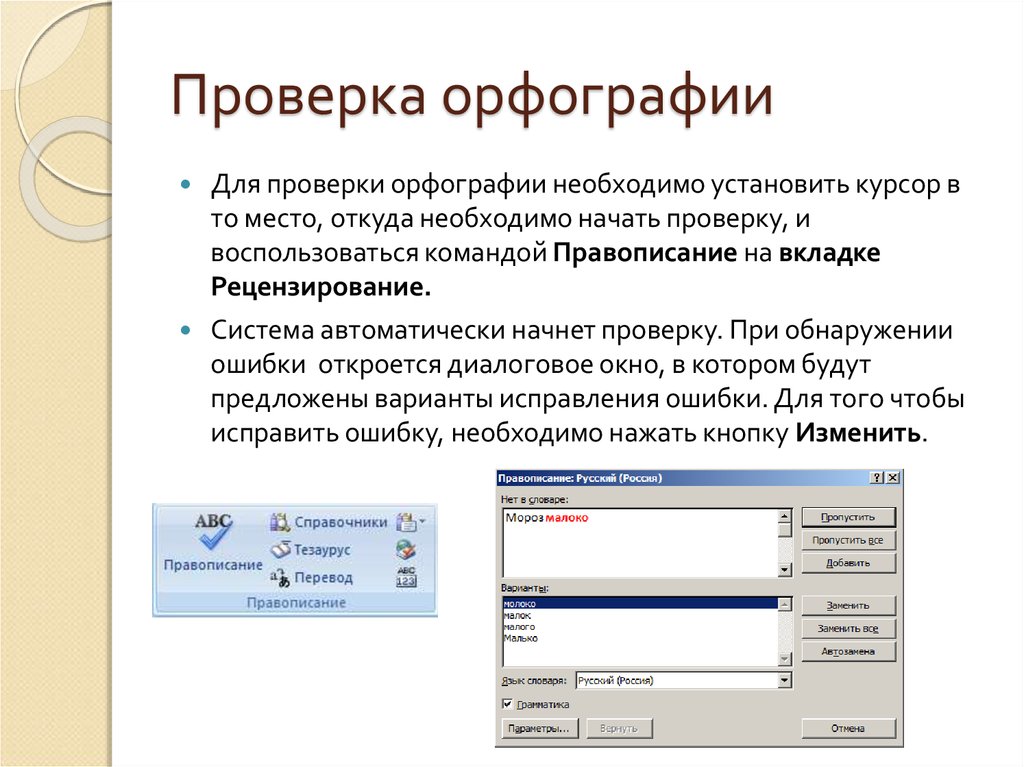 Он также работает со стилистикой текстов, написанных на английском языке.
Он также работает со стилистикой текстов, написанных на английском языке.
Сервис помогает писать энергично и ясно, выделяя наречия, пассивный залог и скучные сложные слова. Доступна платная версия десктопного приложения. Есть возможность импортировать текст из файлов Word.docx. Когда редактирование закончено, можно экспортировать контент обратно в Word или PDF.
4. ReversoSpeller
- Выполняет проверку: орфографии, пунктуации.
- Поддержка языка: английский, французский.
- Доступность: бесплатно.
Сервис ReversoSpeller может работать с текстами на французском и английском языках. Используя технологии искусственного интеллекта сервис предлагает пользователям исправления грамматических конструкций, неправильного использования времен, предлогов, опечаток.
В зависимости от рода ошибки она может быть подсвечена или исправлена автоматически. Reverso также предлагает рекомендации по стилю и может подбирать синонимы к словам. Система использует интерактивные исправления Ginger Software, пока вы печатаете.
Система использует интерактивные исправления Ginger Software, пока вы печатаете.
5. OnlineCorrection.com
- Выполняет проверку: орфографии, пунктуации.
- Поддержка языка: 5 диалектов английского.
- Доступность: бесплатно.
OnlineCorrection.com определяет правильность написания слов в тексте на английском языке и предлагает свои исправления, подчеркивая при этом ошибки. Если есть два или более правильных варианта, вам будет предложено выбрать один из них. Проверка проводится на 5 диалектах английского — американском, британском, австралийском, новозеландском и южно-африканском.
Это инструмент, который предназначен для поиска орфографических, а также основных грамматических и стилистических ошибок в английских текстах.
6. WhiteSmoke
- Выполняет проверку: грамматики, стилистики.
- Поддержка языка: более 50 языков, в том числе английский.

- Доступность: платно.
WhiteSmoke — программа, которая поможет как исправить простые орфографические ошибки, так и подобрать нужные слова по смыслу, расставить знаки препинания и найти недочеты в стилистике.
В WhiteSmoke встроены переводчик и словарь для более чем 50 языков, доступны видеоуроки, есть разъяснения ошибок, а также инструмент проверки текста на плагиат. Анализ осуществляется при помощи алгоритмов искусственного интеллекта по технологии NLP.
Инструмент работает в Windows, Mac OS и во всех популярных браузерах.
7. Ginger
- Выполняет проверку: орфографии, грамматики, пунктуации.
- Поддержка языка: более 60 языков, в том числе английский.
- Доступность: бесплатно, есть премиум-подписка.
Ginger — это надежная и удобная онлайн-проверка орфографии, которая доступна на нескольких ОС, включая Windows и Mac.
Разнообразные надстройки, расширения и виртуальные клавиатуры позволяют пользователям устанавливать Ginger на свои мобильные устройства. Также сервис работает в браузерах в качестве расширения.
Также сервис работает в браузерах в качестве расширения.
Этот инструмент проверки орфографии и грамматики — хорошая альтернатива Grammarly. В нем также есть функция личного тренера, что является еще одним его явным преимуществом.
8. ProWritingAid
- Выполняет проверку: орфографии, грамматики, стилистики, пунктуации.
- Поддержка языка: английский.
- Доступность: бесплатно, есть подписка на премиум-пакет.
ProWritingAid имеет встроенный редактор стилистических ошибок. Инструмент предназначен для улучшения стиля письма, но его также можно использовать для проверки орфографии и грамматики.
Эта программа включает плагины, которые интегрируются в другие приложения для написания текста, такие как Word, Google Docs, Gmail, а также WordPress.
ProWritingAid доступен для пользователей Mac и Windows как десктопное приложение. Сервис обычно используют для редактирования статей и книг. Авторы материалов на английском языке используют его для корректуры и решения основных грамматических проблем перед публикацией..png)
9. Outwrite
- Выполняет проверку: орфографии, грамматики, правописания.
- Поддержка языка: английский.
- Доступность: бесплатно, а также доступен план Pro.
Outwrite проверяет тексты на недочеты в грамматике и плагиат (доступно в плане Pro). Инструмент работает на базе искусственного интеллекта (AI) и использует расширенные возможности проверки текстов.
Outwrite доступен в качестве веб-приложения. Поэтому войти в него можно из любого браузера. Десктопного решения нет, но разработаны расширения для Chrome, Microsoft Word и Google Docs. Для пользователей iOS также доступно мобильное приложение.
Передовая функция AI Eloquence Engine умеет сканировать текст, предлагая рекомендации по его улучшению.
10. PaperRater
- Выполняет проверку: орфографии, грамматики.
- Поддержка языка: английский.
- Доступность: бесплатно, также можно оформить премиум-подписку.

Сервис PaperRater пользуется особым спросом у студентов и учащихся старших классов — он умеет проверять любые тексты на грамматические ошибки. Инструмент дает сравнительную характеристику вашего материала с похожими статьями и предлагает варианты по улучшению.
PaperRater также предоставляет статистику читабельности и в автоматическом режиме оценивает тексты. Инструмент проверяет контент на плагиат, сканируя более чем 10 млрд документов и материалов из Google и Bing.
Система анализирует отправленные тексты в режиме реального времени и уже через 5-15 секунд выдает результат оценки. Чтобы проверить свой текст, не нужно регистрироваться на сайте.
11. Scribens
- Выполняет проверку: орфографии, грамматики, стилистики, пунктуации.
- Поддержка языка: английский, французский.
- Доступность: бесплатно, есть премиум-подписка.
Scribens может исправлять более 250 типов грамматических, стилистический и орфографических ошибок. Он умеет работать с пунктуацией, типографикой, омонимами, предлогами, местоимениями и т. д.
Он умеет работать с пунктуацией, типографикой, омонимами, предлогами, местоимениями и т. д.
Scribens исправляет повторы и предлагает синонимы к словам. Инструмент также имеет свой индикатор читабельности, подробную статистику и пояснения к допущенным ошибкам.
Решение интегрируется с MS Office и почтовыми клиентами. При помощи расширений для Chrome и Firefox пользователи могут корректировать и исправлять свои тексты прямо в браузере.
12. Writer
- Выполняет проверку: орфографии, грамматики, пунктуации.
- Поддержка языка: английский.
- Доступность: бесплатно, есть платная подписка.
В отличие от своих конкурентов Writer может выполнять проверки гораздо большего объема текстов. Сервис проверяет контент на читабельность, лаконичность, ясность, терминологию, стиль письма и т. д.
Инструмент можно настроить под свой бизнес и определить контент, термины и фразы, которые выделяют конкретный бренд среди конкурентов.
Writer — это программа на базе искусственного интеллекта, которая сделает ваш текст четким, безошибочным и простым для понимания. Она сканирует материал на наличие всех типов ошибок — от пунктуационных до грамматических, а также исправляет неправильные спряжения глаголов, опечатки и многое другое.
13. Slick Write
- Выполняет проверку: орфографии, грамматики, стилистики.
- Поддержка языка: английский.
- Доступность: бесплатно.
Slick Write — инструмент для проверки орфографии текстов, который можно использовать бесплатно без ограничений. Это полезное решение для тех, кто хочет писать качественные и выверенные тексты — специалистов в области SEO, блогеров, журналистов, писателей, интернет-маркетологов и др.
Сервис дает возможность импортировать необходимый для проверки файл или же ввести текст в соответствующее поле прямо на сайте. В редакторе можно настроить проверку в соответствии с типом контента. Так, если вам необходимо написать и проверить резюме на наличие ошибок, инструмент Slick Write обратит внимание на профессионализмы.
Так, если вам необходимо написать и проверить резюме на наличие ошибок, инструмент Slick Write обратит внимание на профессионализмы.
Инструмент умеет быстро находить слова в тезаурусах, словарях Google и Википедии.
14. Virtual Writing Tutor
- Выполняет проверку: орфографии, грамматики, пунктуации.
- Поддержка языка: английский.
- Доступность: бесплатно.
Virtual Writing Tutor — бесплатный сайт, где можно проверить грамматику, орфографию и пунктуацию, посчитать слова, оценить структуру текста.
Сервис подчеркивает слова с ошибками красным. Чтобы просмотреть варианты написания, необходимо левой кнопкой мыши щелкнуть по слову.
При проверке грамматики Virtual Writing Tutor находит и устраняет следующие ошибки: двойное отрицание, ложные родственные слова, отсутствие вспомогательных слов, контекстные орфографические ошибки. Сервис анализирует словарный запас, стиль письма и предлагает лучшие лексические обороты для использования. Также здесь есть инструмент, который помогает бороться с плагиатом и проверять свой материал перед публикацией. Virtual Writing Tutor сравнивает тексты и дает оценку сходства между ними.
Также здесь есть инструмент, который помогает бороться с плагиатом и проверять свой материал перед публикацией. Virtual Writing Tutor сравнивает тексты и дает оценку сходства между ними.
15. Linguix
- Выполняет проверку: орфографии, грамматики, стилистики, пунктуации.
- Поддержка языка: английский.
- Доступность: бесплатно.
Основываясь на контексте, сервис проверки орфографии Linguix дает рекомендации по написанию текста и делает ваши предложения четкими, грамотными и правильными.
Linguix дает подробные объяснения допущенным в тексте ошибкам. Работать с инструментом можно онлайн. Также существует возможность использования расширения для браузера, чтобы мгновенно и в режиме реального времени проверять грамматику на необходимых сайтах.
Linguix присылает персонализированные отчеты на e-mail, акцентируя ваше внимание на слабых местах в грамматике. Это очень полезная функция для людей, которые не являются носителями английского языка.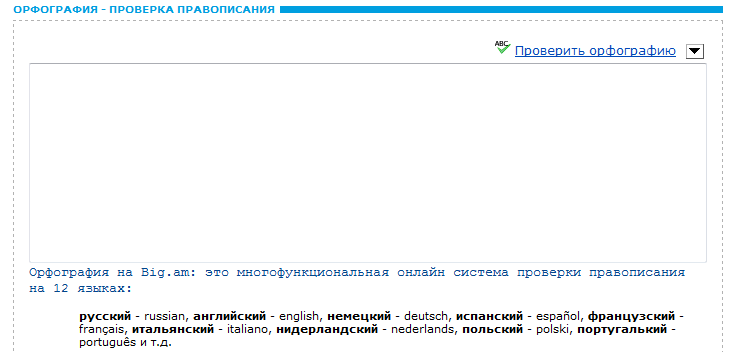
Даже профессиональному редактору или корректору часто сложно находить недочеты в текстах. Сервисы по проверке орфографии и пунктуации хорошо умеют определять ошибки и другие неточности. Но нужно понимать, что программа не способна обнаруживать абсолютно все грамматические, стилистические, словарные и фактические ошибки.
Поэтому, особенно для важных текстов, мы рекомендуем не полагаться исключительно на онлайн-инструменты, а дополнительно привлекать к работе профессионального редактора или корректора. Только тогда проверенный текст можно показывать читателю.
Сервисы, кроме исправления орфографических и пунктуационных ошибок, имеют и другие возможности, необходимые при создании текстового контента:
- проверка уникальности;
- определение заспамленности и «воды»;
- стилистическая обработка текста;
- подсчет количества символов и слов и многое другое.
Даже если ваш уровень грамотности достаточно высок, банальная невнимательность может стоить авторитета и доверия.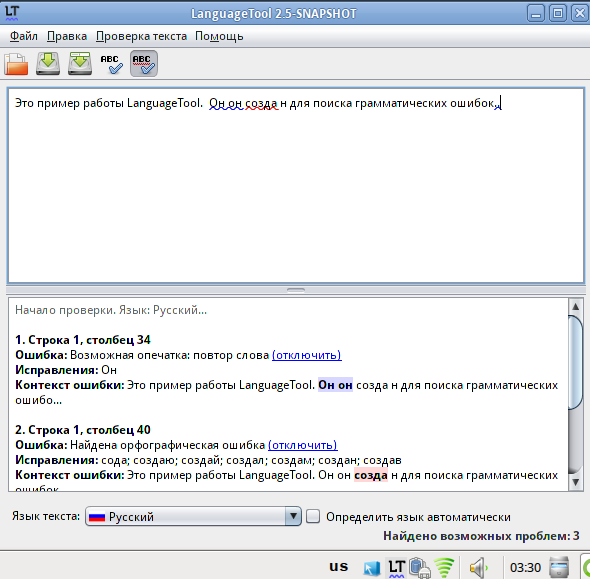 Используйте сервисы проверки текстов, чтобы выверить свой контент перед публикацией. Грамотный текст и Google приятен 🙂
Используйте сервисы проверки текстов, чтобы выверить свой контент перед публикацией. Грамотный текст и Google приятен 🙂
4285 views
Проверка орфографии — Интернет орфографии и грамматики Checker Tool
О Spell Check ИНСТРУМЕНТ
Проверки орфографии или слово проверки, имя, возможно, уже дал вам четкое представление о том, что делает этот инструмент. Это инструмент, который работает так же, как инструмент Правильный орфографии Google, что позволяет исправить самые сложные ошибки с высокой степенью точности и скорости, улучшая свои знания английского языка.
Если вы не получаете достаточное количество комментариев на вашем блоге, есть простое решение: недоразумению запятая!
Грамматика Нацисты не шутка, и плохая грамматика или написание может стоить вам. Оказывается неаккуратно, что вредит ваш авторитет и репутацию, так что ничего личного, но почему бы не использовать этот текст коррекции?
Это слово проверки является бесплатной и простой в использовании, и вы можете выбрать язык, чтобы основывать это слово шашку для достижения лучших результатов. Просто вставьте текст в поле или загрузить файл, и пусть этот инструмент делать всю грязную работу. Мало того, что недостатки будут выявлены, но вы также получите несколько вариантов коррекции прямо там.
Просто вставьте текст в поле или загрузить файл, и пусть этот инструмент делать всю грязную работу. Мало того, что недостатки будут выявлены, но вы также получите несколько вариантов коррекции прямо там.
Коррекция онлайна текста должно быть, если вы работаете с внештатным автором, который не владеет грамматическими законами вашего родного языка. Это так же полезно, если вы корректуры бумаги и предпочел бы позволить инструменту делать свою работу.
EVER ЧУДО КАК ВЫ SPELL СЛОВА?
Правописание вопросы! Английский является сложным языком и часто можно встретить написание конкретного слова, которое имеет очень мало общего с тем, как оно произносится. Это основная причина, почему люди, как правило, орфографические ошибки слова в том числе носителями английского языка. К счастью или к сожалению, орфографические ошибки могут многое рассказать о человеке, кроме невнимательности. И поэтому очень важно, чтобы убедиться, что нет какой-либо орфографическая ошибка или опечатки, когда вы пишете.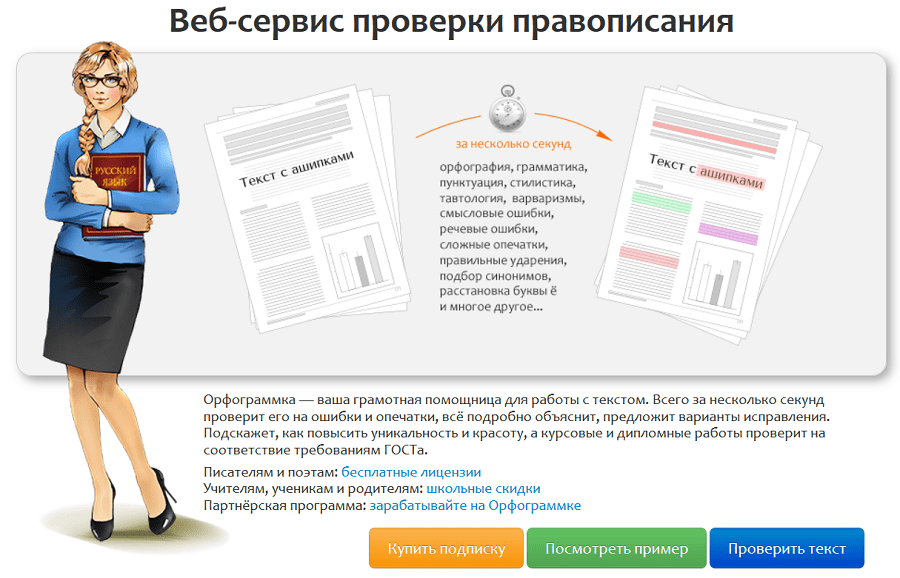 Теперь, вы думаете о том, почему это важно, так много? Позвольте мне сказать вам, что в основном, когда вы пишете, что вы не делаете это только для себя, но и для читателей, а также и неправильное написание может причинить вам серьезные неприятности, кроме плохой репутации.
Теперь, вы думаете о том, почему это важно, так много? Позвольте мне сказать вам, что в основном, когда вы пишете, что вы не делаете это только для себя, но и для читателей, а также и неправильное написание может причинить вам серьезные неприятности, кроме плохой репутации.
В первую очередь правило написания нет ошибок и, следовательно, очень важно знать, как пишется слово. Вы блоггер или писатель содержания или кто-то попадается писать очень часто, то вы должны знать проблемы орфографических ошибок? Есть много способов для вас в правильности написания текста такой самостоятельной корректуры. Но эти обычные методы могут быть утомительными и что, где инструмент коррекции слова вступает в игру. Хорошая проверка орфографии не только сэкономит ваше время, но и улучшить качество вашей работы.
Нет больше орфографических ошибок не использовать наш спеллчекер
Первым шагом на пути к свободной письменной форме об ошибке, чтобы проверить текст на наличие ошибок и самым простым способом является использование проверки качества.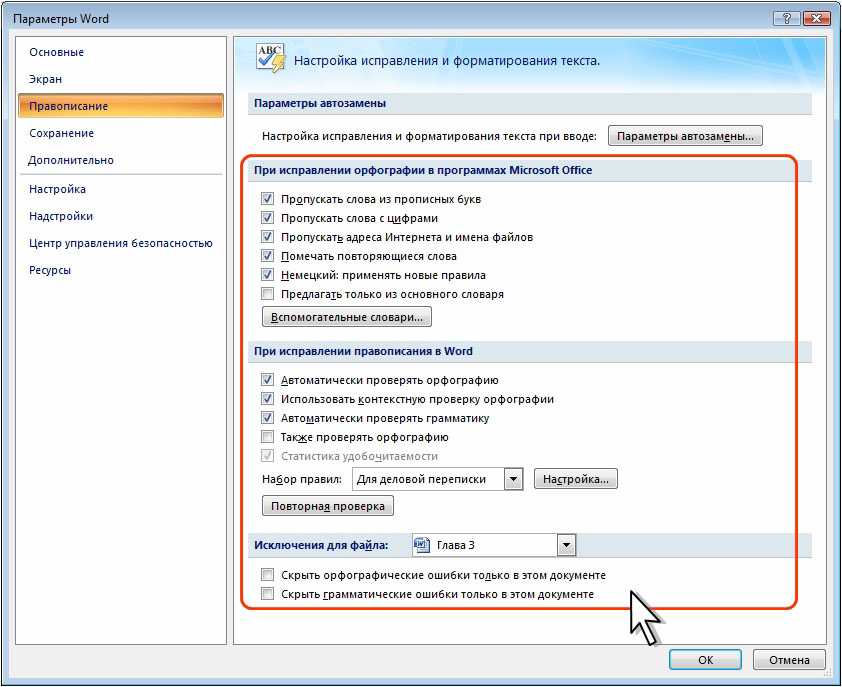 Не беспокоиться! Вы можете найти много через Интернет.
Не беспокоиться! Вы можете найти много через Интернет.
SmallSEOTools проверка орфография может работать как жизнь заставка, как это написание и грамматика проверка позволит Вам осуществить бесплатный инструмент. Наш детектор заклинания может исправить даже более серьезные ошибки правописания с точностью несравненной. Он исправляет ваши орфографические ошибки, фонетические ошибки, опечатки, а также злоупотреблянные слова в зависимости от контекста предложения. Мы уверены, что коррекция орфографии никогда не было это быстрее и проще раньше. Удивительно, не так ли? Вы можете исправить несколько ошибок с помощью всего одного клика. Наши проверки правописания работает на передовой, запатентованной технологии, чтобы изменить и исправить ошибки, включая ошибки, которые обычно остаются незамеченными любым другим орфографической правильного программного обеспечения.
ЧТО ОШИБКИ БУДУТ ИСПРАВЛЕНО С OUR ONLINE TEXT КОРРЕКЦИИ?
Мы уже говорили вам, что наше правильное написание слов инструмент будет работать для вас чудеса. Давайте посмотрим на типы ошибок, что наше слово шашка будет правильным для Вас и их примеры:
Давайте посмотрим на типы ошибок, что наше слово шашка будет правильным для Вас и их примеры:
- Типы: coastle → coastle
- Фонетические орфографические ошибки: djadjimng → судить
- Нерегулярное спряжения глаголов: flyed → полетела
- Подобные звучащие слова: где были →
- Злоупотреблянные слова: специально → особенно
Почему вы должны использовать OUR проверить орфографию ИНСТРУМЕНТ?
Если вы ищете средство проверки орфографии для выполнения необходимой коррекции, то у нас есть для вас хорошие новости. Есть много программного обеспечения коррекции и инструментов, доступных как онлайн, так и в автономном режиме. Вы можете выбрать в соответствии с вашими требованиями, некоторые из них могут потребовать от вас, чтобы зарегистрироваться или установить другие работают бесплатно. Мы предлагаем Вам лучшее контрольный текст приложение, бесплатный инструмент, который работает как Google проверка орфографии, что позволяет проверить текст для всех ошибок.
Это время для вас, чтобы дать попробовать на наш инструмент для исправления орфографии и дайте нам знать о вашей ценной обратной связи, так что мы могли бы сделать улучшение нашего инструмента.
Другие языки: English, русский, 日本語, italiano, français, Português, Español, Deutsche, 中文
Проверка правописания в Outlook с помощью средства чтения с экрана
Эта статья предназначена для людей с нарушениями зрения или с когнитивными нарушениями, использующих программы чтения с экрана, например Экранный диктор корпорации Microsoft, JAWS или NVDA с продуктами Microsoft 365. Эта статья входит в набор содержимого поддержки средства чтения с экрана Microsoft 365, где содержатся дополнительные сведения о специальных возможностях в наших приложениях. Общие справочные сведения доступны на главной странице службы поддержки Майкрософт.
Используйте Outlook клавиатурой и программой чтения с экрана для автоматической проверки орфографических и грамматических ошибок по мере их написания, а также для их устранения.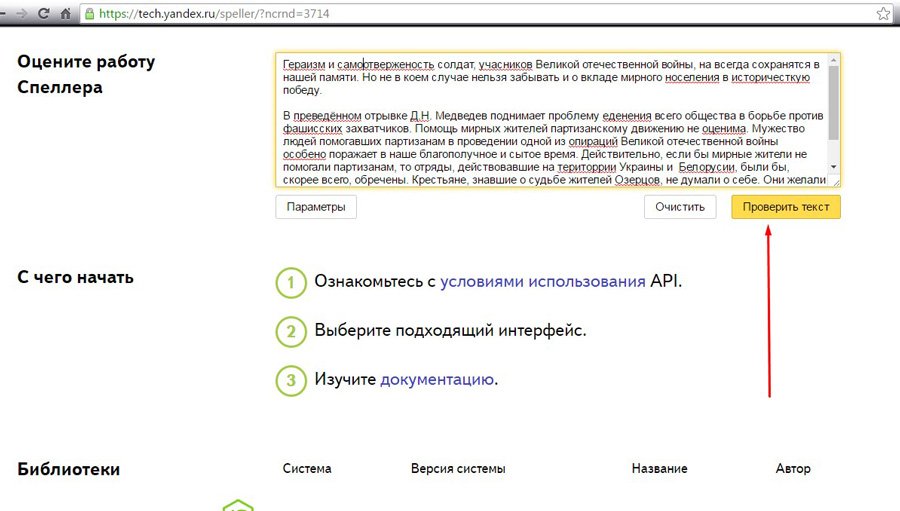 Мы проверили эту функцию с использованием экранного диктора, JAWS и NVDA, но она может работать и с другими средствами чтения с экрана, если они соответствуют общепринятым стандартам и методам для специальных возможностей.
Мы проверили эту функцию с использованием экранного диктора, JAWS и NVDA, но она может работать и с другими средствами чтения с экрана, если они соответствуют общепринятым стандартам и методам для специальных возможностей.
Вам нужны инструкции по проверке орфографии и грамматики в Outlook, но не с помощью чтения с экрана? См. статью Проверка орфографии и грамматики в Office.
Примечания:
-
Новые возможности Microsoft 365 становятся доступны подписчикам Microsoft 365 по мере выхода, поэтому в вашем приложении эти возможности пока могут отсутствовать. Чтобы узнать о том, как можно быстрее получать новые возможности, станьте участником программы предварительной оценки Office.
-
Дополнительные сведения о средствах чтения с экрана см.
 в статье о работе средств чтения с экрана в Microsoft Office.
в статье о работе средств чтения с экрана в Microsoft Office.
В этом разделе
-
Проверка правописания в сообщении
-
Сочетания клавиш в окне «Правописание»
-
Повторная проверка правописания в сообщении
-
Включение и отключение автоматической проверки правописания
Сочетания клавиш для параметров правописания и автозамены
Проверка правописания в сообщении
-
Откройте сообщение, в котором вы хотите найти орфографические и грамматические ошибки, и нажмите клавишу F7. Чтобы использовать команду на ленте, нажмите ALT+V, Q, G. Откроется окно Правописание.
Примечание: Если средство проверки правописания не обнаружит ошибок, вы услышите следующее сообщение «Проверка орфографии и грамматики завершена».
 Чтобы вернуться к письму, нажмите клавишу «Пробел».
Чтобы вернуться к письму, нажмите клавишу «Пробел».Проверка орфографии перемещается к первому слову с ошибкой и предлагаемым вариантом, а также к первой возможной грамматической ошибке и предлагаемым редакциям. Для грамматических ошибок предоставляются объяснения, например «Старайтесь выражаться лаконично» или «Удалите лишний пробел между словами».
-
Чтобы перейти к первому элементу в списке Предложения, нажмите клавишу TAB.
-
Чтобы прослушать предложения, в списке Предложения нажимаем клавишу СТРЕЛКА ВВЕРХ или СТРЕЛКА ВНИЗ, пока не услышите нужный вариант.

-
Чтобы выполнить действие с ошибкой, нажимайте клавишу TAB, пока не услышите нужную команду, например «Изменить», а затем нажмите клавишу ВВОД.
Дополнительные сведения о сочетаниях клавиш см. в разделе Сочетания клавиш в окне «Правописание».
-
После исправления или пропуска ошибки будет выбрана следующая. Повторите процесс для каждой ошибки.
-
Когда Outlook проверку письма, вы услышите сообщение «Проверка орфографии и грамматики завершена». Чтобы вернуться к письму, нажмите клавишу «Пробел».

Сочетания клавиш в окне «Правописание»
В следующей таблице перечислены сочетания клавиш для окна Правописание.
|
Действие |
Сочетание клавиш |
|---|---|
|
Пропустить слово один раз. |
ALT+I |
|
Пропустить слово во всем сообщении. |
ALT+G |
|
Добавить слово в словарь программы. |
ALT+A |
|
Заменить это вхождение словом из списка Предложения. |
ALT+C |
|
Заменить все обнаруженные вхождения предложенным словом. |
ALT+L |
|
Откройте диалоговое окно Параметры, чтобы выбрать, как программа исправит орфографию и грамматику для всех сообщений электронной почты. |
ALT+O |
|
Включить автозамену. |
ALT+R |
|
Выберите или отвяжем его, чтобы проверить грамматику. |
ALT+K |
Повторная проверка правописания в сообщении
Чтобы повторно проверить ранее пропущенные слова, необходимо сбросить параметры средства проверки правописания.
В сообщении электронной почты нажмите клавиши ALT+F, T. Фокус переместится на вкладку Почта в окне Параметры Outlook.
Нажимайте клавишу TAB, пока не услышите фразу «Орфография и автозамена, кнопка», а затем нажмите клавишу ПРОБЕЛ. Прозвучит сообщение «Параметры редактора, окно, Правописание».
Нажимайте клавишу TAB, пока не услышите фразу «Повторная проверка сообщения», а затем нажмите клавишу ПРОБЕЛ.
Откроется диалоговое окно подтверждения с фокусом на кнопке Да. Чтобы сбросить параметры средства проверки правописания, нажмите ВВОД.
Для выхода из окна Параметры редактора нажимайте клавишу TAB, пока не услышите сообщение «ОК, кнопка», и нажмите клавишу ВВОД. Фокус вернется в окно Параметры Outlook.
Для выхода из окна Параметры Outlook нажимайте клавишу TAB, пока не услышите сообщение «ОК, кнопка», и нажмите клавишу ВВОД. Фокус вернется в сообщение.
Чтобы снова запустить проверку орфографии и грамматики, следуйте инструкциям в разделе Проверка правописания в сообщении.
Сочетания клавиш для параметров правописания и автозамены
Используйте сочетания клавиш из приведенной ниже таблицы для доступа к некоторым параметрам проверки грамматики и орфографии и их изменения.
|
Действие |
Сочетание клавиш |
|---|---|
|
Открытие вкладки Почты окна Параметры Outlook из сообщения. |
ALT+F, T, затем клавиша TAB |
|
Перемещение к кнопке Орфография и автозамена на вкладке Почта. |
ALT+S |
|
Выбор кнопки Орфография и автозамена и открытие вкладки Правописание в окне Параметры редактора. |
ПРОБЕЛ, а затем клавиша TAB |
|
На вкладке Правописание: |
|
|
Переведите и выберите или сберем его, чтобы проверить орфографию по мере того, как вы введите. |
ALT+P |
|
Переведите и выберите или сведите или сведите с нее отметку Пометить грамматические ошибки при его введите. |
Дважды ALT+M, а затем ПРОБЕЛ |
|
Переход к кнопке Повторная проверка сообщения. |
ALT+K |
|
Переход к кнопке Параметры автозамены и открытие окна Автозамена в электронных письмах. |
ALT+A |
Включение и отключение автоматической проверки правописания
Вы можете отключить автоматическую проверку правописания и проверять сообщения после завершения работы над ними. Проверка правописания сразу во всем сообщении удобна, когда нужно быстро проверить текст.
Проверка правописания сразу во всем сообщении удобна, когда нужно быстро проверить текст.
-
В сообщении электронной почты нажмите клавиши ALT+F, T. Фокус переместится на вкладку Почта в окне Параметры Outlook.
-
Нажимайте клавишу TAB, пока не услышите фразу «Орфография и автозамена, кнопка», а затем нажмите клавишу ПРОБЕЛ. Прозвучит сообщение «Параметры редактора, окно, Правописание».
-
Нажмите ALT+P, чтобы перейти к кнопке Проверять орфографию по мере того, как вы введите, и выберите или сберем этот параметр.

-
Дважды нажмите клавиши ALT+M. Вы услышите сообщение «Пометить грамматические ошибки при введите, checkbox». Нажмите клавишу ПРОБЕЛ, чтобы установить или снять флажок.
-
Для выхода из окна Параметры редактора нажимайте клавишу TAB, пока не услышите сообщение «ОК, кнопка», и нажмите клавишу ВВОД. Фокус вернется в окно Параметры Outlook.
-
Для выхода из окна Параметры Outlook нажимайте клавишу TAB, пока не услышите сообщение «ОК, кнопка», и нажмите клавишу ВВОД. Фокус вернется в сообщение.

Дополнительные сведения
Форматирование текста в сообщении электронной почты в Outlook с помощью средства чтения с экрана
Вставка рисунка или изображения в сообщение электронной почты в Outlook
Настройка учетной записи электронной почты в Outlook с помощью средства чтения с экрана
Сочетания клавиш в Outlook
Использование средства чтения с экрана для выполнения основных задач при работе с электронной почтой в Outlook
Настройка устройства для поддержки специальных возможностей в Microsoft 365
Использование средства чтения с экрана для получения информации и навигации в приложении Почта Outlook
Что нового в Microsoft 365
Используйте Outlook для Mac клавиатуру и VoiceOver (встроенное в macOS устройство чтения с экрана) для автоматической проверки орфографических и грамматических ошибок по мере их написания, а также для их исправления.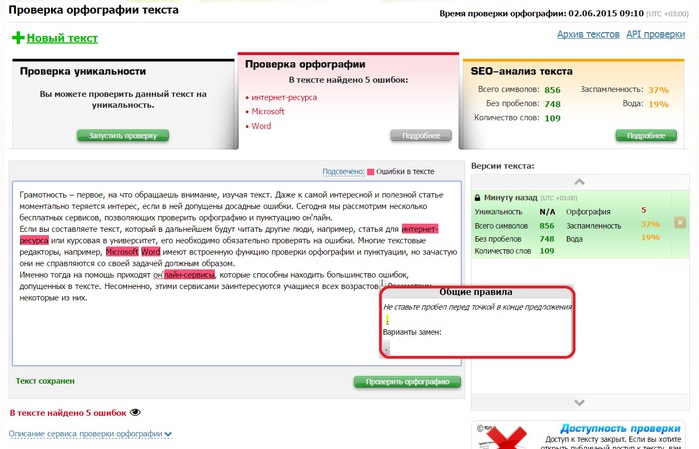
Требуются инструкции по проверке орфографии и грамматики в Outlook, но не с помощью чтения с экрана? См. статью Проверка орфографии и грамматики в Office.
Примечания:
-
Новые возможности Microsoft 365 становятся доступны подписчикам Microsoft 365 по мере выхода, поэтому в вашем приложении эти возможности пока могут отсутствовать. Чтобы узнать о том, как можно быстрее получать новые возможности, станьте участником программы предварительной оценки Office.
-
В этой статье предполагается, что вы используете VoiceOver — средство чтения с экрана, встроенное в macOS. Дополнительные сведения об использовании VoiceOver см. в кратком руководстве по началу работы с VoiceOver.

В этом разделе
-
Проверка правописания в сообщении
-
Повторная проверка правописания в сообщении
-
Сочетания клавиш для проверки правописания
org/ListItem»>
Включение и отключение автоматической проверки правописания
Проверка орфографии и грамматики в письме
-
В сообщении нажмите option+COMMAND+L, чтобы открыть ее.
-
Чтобы перейти к первому исправлению и прослушать его, нажимайте клавишу F6, пока не услышите сообщение «Корректор, вкладка», а затем нажимайте клавишу TAB, пока не услышите количество найденных в сообщении проблем.
org/ListItem»>
-
После исправления или пропуска ошибки будет выбрана следующая. Повторите процесс для каждой ошибки.
-
После завершения проверки орфографии вы услышите: «Обнаружены нулевые ошибки. Просмотрите все предложения, кнопка».

-
Чтобы вернуться к сообщению, нажимайте F6, пока не услышите сообщение «Изменить текст».
Примечание: Если VoiceOver зачитает текст, Outlook обнаружит потенциальную орфографию ошибки, перед словом также будет произноситься слово «опечатка».
Чтобы приступить к исправлению ошибок, найденных в сообщении электронной почты, нажмите кнопку RETURN. Фокус перемещается к первой проблеме правописания в сообщении. Для циклии между предлагаемыми исправлениями нажимая клавиши СТРЕЛКА ВВЕРХ и СТРЕЛКА ВНИЗ. Нажмите клавишу RETURN, чтобы выбрать исправление, или нажимая клавишу TAB, пока не услышите «Пропустить все», а затем нажмите клавишу RETURN, чтобы пропустить ошибку.
Повторная проверка правописания в сообщении
Чтобы повторно проверить ранее пропущенные слова, необходимо сбросить параметры средства проверки правописания.
Примечание: Список пропускаемых слов и грамматики сбрасывается только для сообщения, которое открыто в данный момент. Это не влияет на орфографию и грамматические ошибки, пропущенные вами в Outlook сообщениях электронной почты.
Для перехода в строку меню в сообщении, которое нужно проверить повторно, нажмите клавиши CONTROL+OPTION+M. Вы услышите фразу «Строка меню, Apple».
Нажимайте клавишу СТРЕЛКА ВПРАВО, пока не услышите слово «Правка», а затем нажимайте клавишу СТРЕЛКА ВНИЗ, пока не услышите фразу «Правописание, подменю». Чтобы развернуть подменю Правописание, нажмите клавиши СТРЕЛКА ВПРАВО.
Нажимайте клавишу СТРЕЛКА ВНИЗ, пока не услышите сообщение «Сбросить пропускаемые слова и грамматику». Затем нажмите клавишу ПРОБЕЛ.
Откроется окно уведомления. Чтобы подтвердить сброс, нажимайте клавишу TAB, пока не прозвучит фраза «Да, кнопка по умолчанию», а затем нажмите клавишу ПРОБЕЛ.
Чтобы повторно выполнить проверку правописания, нажмите клавиши OPTION+COMMAND+L.
Сочетания клавиш для проверки правописания
В таблице ниже содержится сводка сочетания клавиш, которые помогают проверять грамматику и орфографию в Outlook сообщениях.
|
Действие |
Клавиши |
|---|---|
|
Откройте параметры Outlook. |
COMMAND+ЗАПЯТАЯ (,) |
|
Открытие области «Редактор». |
OPTION+COMMAND+L |
|
В сообщении электронной почты наймем выбранный текст в Интернете. |
COMMAND+SHIFT+L |
Включение и отключение автоматической проверки правописания
Проверка правописания в сообщениях включена по умолчанию. Вы можете при необходимости отключать и включать ее.
Вы можете при необходимости отключать и включать ее.
-
Чтобы открыть окно Параметры, нажмите клавиши COMMAND+ЗАПЯТАЯ (,). Вы услышите»Outlook параметры».
-
Нажимайте клавишу TAB, пока не прозвучит фраза «Правописание, кнопка», затем нажмите клавишу ПРОБЕЛ. Откроется диалоговое окно Правописание.
-
Чтобы включить или отключить автоматическую проверку орфографии, нажимайте клавишу TAB, пока не прозвучит фраза «Автоматически проверять орфографию, флажок».
 Вы услышите, является ли этот или нет. Чтобы установить или снять флажок Автоматически проверять орфографию, нажмите клавишу ПРОБЕЛ.
Вы услышите, является ли этот или нет. Чтобы установить или снять флажок Автоматически проверять орфографию, нажмите клавишу ПРОБЕЛ. -
Чтобы включить или отключить автоматическую проверку грамматики, нажимите клавишу TAB, пока не услышите «Автоматически проверять грамматику, кнопка». Вы услышите, является ли этот или нет. Чтобы установить или снять флажок Автоматически проверять грамматику, нажмите клавишу ПРОБЕЛ.
-
Чтобы вернуться в сообщение, нажмите клавиши COMMAND+W.
См. также
Форматирование текста в сообщении электронной почты в Outlook с помощью средства чтения с экрана
Вставка рисунка или изображения в сообщение электронной почты в Outlook
Сочетания клавиш в Outlook
Использование средства чтения с экрана для выполнения основных задач при работе с электронной почтой в Outlook
Настройка устройства для поддержки специальных возможностей в Microsoft 365
Использование средства чтения с экрана для получения информации и навигации в приложении Почта Outlook
Что нового в Microsoft 365
Используйте Outlook для iOS VoiceOver ( встроенное в iOS устройство чтения с экрана) для автоматической проверки орфографических и грамматических ошибок по мере их написания, а также для их исправления.
Примечания:
-
Новые возможности Microsoft 365 становятся доступны подписчикам Microsoft 365 по мере выхода, поэтому в вашем приложении эти возможности пока могут отсутствовать. Чтобы узнать о том, как можно быстрее получать новые возможности, станьте участником программы предварительной оценки Office.
-
В этой статье предполагается, что вы используете VoiceOver — средство чтения с экрана, встроенное в iOS. Дополнительные сведения об использовании VoiceOver см. на странице Универсальный доступ в продуктах Apple.
Проверка орфографии
Вы можете проверить сообщение на наличие орфографических ошибок и решить, согласны ли вы со средством проверки правописания.
-
В сообщении, которое вы хотите проверить на орфографию, проводите пальцем вниз, пока не услышите слово с ошибкой и слово с ошибкой.
Совет: VoiceOver также сообщает об орфографических ошибках по мере ввода. Вы услышите слово с ошибкой и слово с ошибкой.
-
Чтобы исправить слово с ошибкой, удалите его и введите новый текст с помощью экранной клавиатуры.
Чтобы пропустить орфографическую ошибку, просто продолжайте ввод.
Дополнительные сведения
Форматирование текста в сообщении электронной почты в Outlook с помощью средства чтения с экрана
Вставка рисунка или изображения в сообщение электронной почты в Outlook
Использование средства чтения с экрана для выполнения основных задач при работе с электронной почтой в Outlook
Настройка устройства для поддержки специальных возможностей в Microsoft 365
Использование средства чтения с экрана для получения информации и навигации в приложении Почта Outlook
Что нового в Microsoft 365
Используйте Outlook в Интернете с клавиатурой и средством чтения с экрана для автоматической проверки возможных орфографических ошибок по мере ввода, перемещения между этими ошибками и их исправления.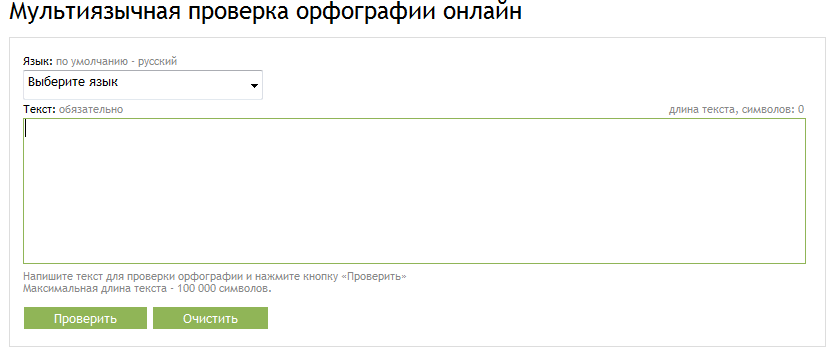 Мы протестировали его с экранным диктором в Microsoft Edge, JAWS и NVDA в Chrome, но оно может работать с другими устройствами чтения с экрана, если они придерживаются стандартов и приемов для работы со специальными возможности.
Мы протестировали его с экранным диктором в Microsoft Edge, JAWS и NVDA в Chrome, но оно может работать с другими устройствами чтения с экрана, если они придерживаются стандартов и приемов для работы со специальными возможности.
Примечания:
-
Новые возможности Microsoft 365 становятся доступны подписчикам Microsoft 365 по мере выхода, поэтому в вашем приложении эти возможности пока могут отсутствовать. Чтобы узнать о том, как можно быстрее получать новые возможности, станьте участником программы предварительной оценки Office.
-
Дополнительные сведения о средствах чтения с экрана см. в статье о работе средств чтения с экрана в Microsoft Office.
org/ListItem»>
-
Рекомендуем использовать Outlook в Интернете в веб-браузере Microsoft Edge. Outlook в Интернете работает в веб-браузере, поэтому в сочетаниях клавиш есть некоторые отличия от классической программы. Например, для перехода в область команд и выхода из нее вместо клавиши F6 используются клавиши CTRL+F6. Кроме того, такие распространенные команды, как F1 (справка) и CTRL+O (открыть), относятся не к Outlook в Интернете, а к интерфейсу браузера.
-
В настоящее время сайт Outlook.office.com обновляется (Outlook в Интернете). Некоторые пользователи уже перешли на новый интерфейс Outlook, в то время, как остальные пользуются старой версией по умолчанию до тех пор, пока не завершится обновление.
 Дополнительные сведения см. на странице Получение справки по Outlook в Интернете. Поскольку инструкции в этом разделе относятся к новому интерфейсу, мы рекомендуем вам перейти от классической к новой версии Outlook. Чтобы перейти на новую версию Outlook, нажимайте клавиши CTRL+F6, пока не услышите фразу «Команда, попробовать новый Outlook», а затем нажмите клавишу ВВОД. Если вы слышите фразу «Панель команд», а не «Команда, попробовать новый Outlook», значит вы уже используете новую версию Outlook.
Дополнительные сведения см. на странице Получение справки по Outlook в Интернете. Поскольку инструкции в этом разделе относятся к новому интерфейсу, мы рекомендуем вам перейти от классической к новой версии Outlook. Чтобы перейти на новую версию Outlook, нажимайте клавиши CTRL+F6, пока не услышите фразу «Команда, попробовать новый Outlook», а затем нажмите клавишу ВВОД. Если вы слышите фразу «Панель команд», а не «Команда, попробовать новый Outlook», значит вы уже используете новую версию Outlook.
В этой статье предполагается, что Область чтения отключена.
Проверка орфографии
-
Если в процессе написания письма вы хотите выполнить поиск орфографических ошибок, нажимайте клавиши CTRL+СТРЕЛКА ВЛЕВО или CTRL+СТРЕЛКА ВПРАВО, чтобы читать текст по одному слову.
org/ListItem»>
-
Если предлагается несколько вариантов, нажимайте клавишу СТРЕЛКА ВВЕРХ, пока не услышите нужный вариант, а затем нажмите клавишу ПРОБЕЛ.
-
Если вы не хотите менять орфографию, нажмите клавишу ESC.
-
Для перехода к следующей орфографической ошибке нажимайте клавиши CTRL+СТРЕЛКА ВЛЕВО или СТРЕЛКА ВПРАВО, пока не услышите следующее слово с ошибкой.

-
Повторите процесс для каждой ошибки в сообщении.
Когда средство чтения с экрана сообщит о слове с ошибкой, нажмите сочетание клавиш SHIFT+F10. Откроется контекстное меню с вариантами замены. Фокус переместится на предложение, и вы услышите его.
Дополнительные сведения
Форматирование текста в сообщении электронной почты в Outlook с помощью средства чтения с экрана
Вставка рисунка или изображения в сообщение электронной почты в Outlook
Настройка учетной записи электронной почты в Outlook с помощью средства чтения с экрана
Сочетания клавиш в Outlook
Использование средства чтения с экрана для выполнения основных задач при работе с электронной почтой в Outlook
Использование средства чтения с экрана для получения информации и навигации в приложении Почта Outlook
Техническая поддержка пользователей с ограниченными возможностями
Корпорация Майкрософт стремится к тому, чтобы все наши клиенты получали наилучшие продукты и обслуживание. Если у вас ограниченные возможности или вас интересуют вопросы, связанные со специальными возможностями, обратитесь в службу Microsoft Disability Answer Desk для получения технической поддержки. Специалисты Microsoft Disability Answer Desk знакомы со многими популярными специальными возможностями и могут оказывать поддержку на английском, испанском, французском языках, а также на американском жестовом языке. Перейдите на сайт Microsoft Disability Answer Desk, чтобы узнать контактные сведения для вашего региона.
Если у вас ограниченные возможности или вас интересуют вопросы, связанные со специальными возможностями, обратитесь в службу Microsoft Disability Answer Desk для получения технической поддержки. Специалисты Microsoft Disability Answer Desk знакомы со многими популярными специальными возможностями и могут оказывать поддержку на английском, испанском, французском языках, а также на американском жестовом языке. Перейдите на сайт Microsoft Disability Answer Desk, чтобы узнать контактные сведения для вашего региона.
Если вы представитель государственного учреждения или коммерческой организации, обратитесь в службу Disability Answer Desk для предприятий.
Приложение для проверки грамматики и орфографии
Проверка орфографии очень облегчает жизнь тем, кто печатает много текстов. Вычитывать тексты и исправлять ошибки вручную было бы намного сложнее без помощи машинной проверки правописания. Многие редакторы, такие, как Word или OpenOffice. org Writer, поддерживают проверку правописания, но в этом наборе мы предлагаем несколько отдельных программ для этих целей.
org Writer, поддерживают проверку правописания, но в этом наборе мы предлагаем несколько отдельных программ для этих целей.
Такие инструменты, как Spell Checker позволяют проверять правописание в любой программе, в которой можно печатать текст. Это может быть Блокнот или любой текстовый редактор без встроенной проверки орфографии. Но кроме этого, с помощью Spell Checker вы сможете проверять текст в мессенджерах, браузере и т.д.
Некоторые программы выполнены в виде дополнения в браузере и служат для проверки орфографии при переписке в интернете. Проверка орфографии может быть лишь частью всех возможностей программы наряду с переводом и другими функциями.
Сервис проверки орфографии и пунктуации онлайн — это уникальный бесплатный сервис поиска ошибок и опечаток.
Эффективный алгоритм Text.ru находит множество ошибок, среди которых:
- непарные скобки и апострофы;
- две запятые или точки подряд;
- выделение запятыми вводных слов;
- ошибки в согласовании;
- грамматические и логические ошибки;
- опечатки;
- лишние пробелы;
- повтор слов;
- строчная буква в начале предложения;
- правописание через дефис;
- и многое другое.

На нашем сервисе вы сможете не только узнать уникальность текста, но и проверить его орфографию и пунктуацию. При проверке текста можно так же легко избавиться и от опечаток, которые не всегда заметны при быстром наборе. При использовании данного сервиса вы будете уверены в качестве текста.
Исправление ошибок в тексте онлайн, проверка орфографии и пунктуации позволят проверить грамотность текста.
Проверка ошибок онлайн поможет найти ошибки и опечатки в тексте. Проверка текста на ошибки пригодится при анализе любого текста, если вы хотите проверить его качество и найти имеющиеся ошибки. Если же у вас возникают трудности в первую очередь с пунктуацией, а не с орфографией, оцените возможность проверки запятых. Сервис укажет на проблемные места, где были найдены лишние или отсутствующие знаки препинания, например, несколько запятых подряд или непарные скобки.
Одной из ключевых особенностей бесплатной проверки на ошибки на Text. ru является возможность исправить их прямо в тексте. Алгоритм проверки прост.
ru является возможность исправить их прямо в тексте. Алгоритм проверки прост.
- Вставьте нужный текст в окно проверки орфографии и пунктуации.
- Нажмите на кнопку «Проверить на ошибки».
- Обратите внимание на подсвеченные контрастным цветом места и количество найденных ошибок под полем проверки.
- Нажмите на выделенное слово и выберите верный вариант написания из открывшегося списка.
Если вы цените свое время, рекомендуем проверить орфографию и пунктуацию онлайн на Text.ru и оценить преимущества самостоятельно.
Проверка правописания текста доступна через API. Подробнее в API-проверке.
Разделы
Русский язык имеет множество различных правил орфографии, стилистики и пунктуации, которые позволяют тексту обрести понятный смысл и красоту. Но, к сожалению, не все знают, в каком случае поставить запятую, а в каком — тире, и нужна ли вообще в том месте запятая. Копирайтер в своей работе должен тщательно следить за ошибками, чтобы некорректный текст не отталкивал пользователей, зашедших на сайт.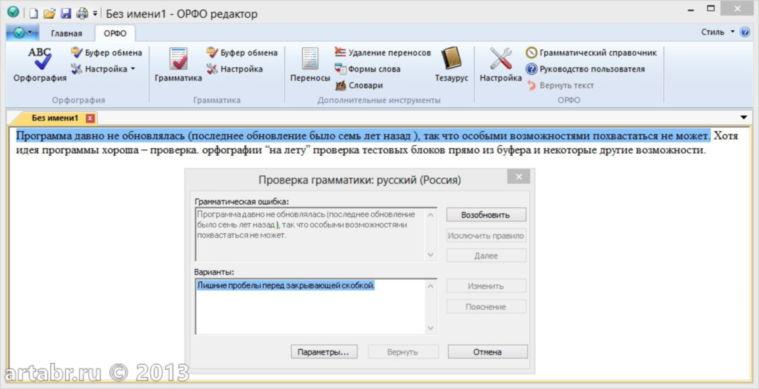
Порой, когда текст перечитываешь в очередной раз, уже не замечаешь каких-либо неточностей. Поэтому в помощь людям и были разработаны сервисы, на которых можно запустить проверку орфографии и пунктуации онлайн. К тому же использование такой программы значительно сократит время выполнения одного задания и повысит эффективность работы.
Конечно, роботы не могут расставить абсолютно все запятые в тексте, так как стилистически не все программы могут справиться с этим так же, как человек. Однако при отсутствии пунктуации между вводными словами или подчинительными и сочинительными союзами, программа сработает безотказно.
Ниже будут представлены восемь наиболее эффективных сервисов, с помощью которых можно будет подметить такого рода ошибки, которые глаза уже не видят.
Проверка орфографии онлайн бесплатно
Очень известный сервис для проверки орфографии онлайн. Данная программа исправляет только самые грубые ошибки, по корректировке текста Word преобладает. Поэтому кроме каких-то типичных ошибок, которых можно не заметить при внимательной вычитке текста, здесь проверять больше нечего.
Поэтому кроме каких-то типичных ошибок, которых можно не заметить при внимательной вычитке текста, здесь проверять больше нечего.
Конечно, немалую роль играет то, что сервис бесплатный, а также при нахождении ошибок показывает не только правильный вариант, но и объясняет, в чём ошибка и почему писать нужно именно так.
Чтобы проверить текст, нужно вставить его в соответствующее поле и нажать «запустить проверку». Неправильное написание отразится красным цветом. К тому же здесь можно проверить уникальность текста, что также несомненный плюс.
Еще один сервис для проверки текста на орфографию онлайн. Он ещё совсем молодой, однако уже завоевал сердца людей, которым необходимы вычитки документов. К сожалению, не получиться скачать сам сервис для проверки орфографии и пунктуация онлайн бесплатно, но вы сможете все проверить «здесь и сейчас». Однако помните: максимально можно проверить только 6000 символов, а далее, если вам нужна проверка текста на ошибки орфографии онлайн, нужно оформлять подписку.
Авторизоваться на сайте можно через электронную почту либо социальные сети. Однако при проверке обещанный изначально результат не совсем совпадает с реальным. Несмотря на обновления алгоритмов, дополнений словарного запаса, программа допускает незначительные ошибки. Но в дополнение она имеет очень подробный разбор ошибки, то есть, помечает то, почему здесь допущена ошибка по правилам русского языка и что было сделано не так.
Так что использовать орфограммку для проверки ошибок орфографии онлайн вполне можно, эта программа для проверки пунктуации онлайн дает весьма хорошие результаты. И если разработчики регулярно будут вносить обновления, со временем здесь можно ждать много хорошего.
Знакомый всем пользователям программного обеспечения Windows текстовый редактор, где можно произвести исправление проверку орфографии онлайн. При его использовании необходимо вначале убедиться, что автоматическая проверка включена. Здесь производится не только онлайн проверка ошибок орфографии и пунктуации, но также и синтаксиса.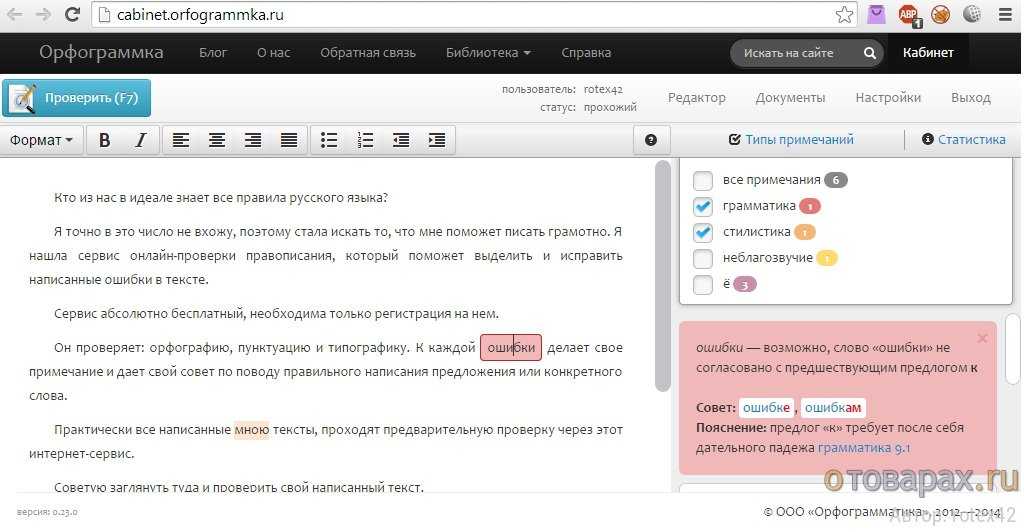
Есть небольшой недостаток в некорректном исправлении пунктуации в сложных предложениях, однако с простыми предложениями он справляется хорошо.
Если планируете работать на компьютере, то сначала следует скачать бесплатно программу проверки орфографии и пунктуации. Далее в открытом окне сервиса нужно в настройках перейти к параметрам Word и поставить галочки на все предложенные пункты.
Данная программа для онлайн проверки текста пунктуации и орфографии сами пунктуационные ошибки помечает зелёным и даёт пояснение, в чём именно допущена ошибка и на что следует её исправить. Однако порой в этом плане программа проверки орфографии и пунктуации русского языка тоже даёт сбой, поэтому дополнительно можно проверить, нажав на кнопку “Правописание” в разделе рецензирование.
Конечно, искусственный интеллект по стилистическим правилам не сравнится с деятельностью человека, но результат всё равно достойный.
Однако сейчас воспользоваться Вордом может быть не всегда удобно или сама программа по каким-то причинам не установилась на компьютере, поэтому существуют несколько аналоговых программ для проверки орфографии онлайн и исправлению ошибок:
- Microsoft Office Live
- Google Documents
- OpenOffice Writer
Этот сервис для онлайн проверки и исправления ошибок орфографии и запятых также относится к зарубежным, однако он адаптирован под русский язык. При работе с ошибками предлагается комплексный анализ, позволяющий найти и исправить их, а также возможные опечатки.
При онлайн проверке орфографии и правописания в бесплатной версии наличие ошибок обнаружено примерно столько же, сколько и в предыдущих вариантах. Незнакомое слово для программы проверки пунктуации русского языка онлайн будет отмечено ошибкой, а в данном сервисе есть ограничения по количеству символов в статье — всего 2000 символов, поэтому большие тексты проверять не получится. К сожалению, он даже находит меньше пунктуационных ошибок в бесплатной версии.
Однако этот сервис для онлайн проверки ошибок орфографии и запятых имеет свои преимущества в премиум-аккаунте. Например, вы найдете быструю загрузку, проверку более 30 язычных текстов и множества правил русского языка.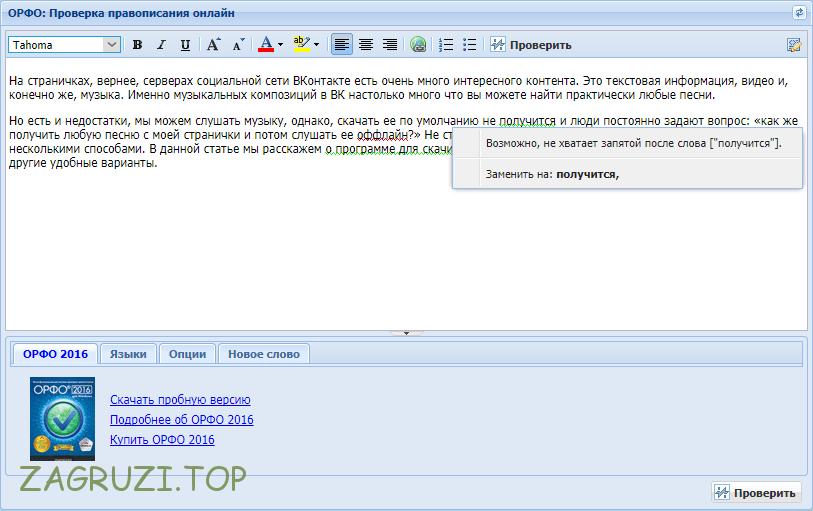
К тому же, данная программа предлагается в двух вариантах:
- Плагин в браузерах Яндекс, Firefoz, Chrome.
- Специальная программа для компьютера.
Скачать программу проверки пунктуации
orfo.ru
Данный сервис для исправления проверки орфографии и пунктуации онлайн довольно хорошо используется. Внешне он очень похоже на Word, их функционалы довольно схожи: можно выделять текст списком, менять шрифты, а также добавлять гиперссылку в текст.
С помощью этой программы текст также можно проверять на орфографию и пунктуацию в оффлайн режиме, но для этого придётся купить или использовать демо-версию Орфо.
Этот сервис по исправлению ошибок проверке орфографии и пунктуации онлайн очень простой: чтобы запустить проверку онлайн и исправить ошибки орфографии, вам нужно лишь вставить текст в соответствующее поле и нажать на кнопку проверки. Ошибки здесь выделяются оранжевым цветом.
Однако по результатам данный сайт нельзя назвать хорошо проверяемым — в нем не всегда и не везде выделяются ошибки. Исправлений и советов в данном вопросе по текстам также нет. Поэтому для проверки орфографии +и знаков препинания онлайн мы бы посоветовали использовать другой сервис.
Исправлений и советов в данном вопросе по текстам также нет. Поэтому для проверки орфографии +и знаков препинания онлайн мы бы посоветовали использовать другой сервис.
Несмотря на то, что на этом сайте обещают качественную онлайн проверку орфографии со знаками препинания всем школьникам и студентам, давая надежду также и на исправление всех ошибок, результат выходит довольно противоречивый.
Работая в данной программе, можно получить довольно качественный текст, благодаря тому, что производится самостоятельная проверка по фрагментам текста со сложными союзами и водными словами. Однако в этом же и состоит проблема проекта: проверяются только отдельные фрагменты и словосочетания, большие предложения сервис «не тянет».
Но к преимуществам также можно отнести то, что на сайте легко найти правила пунктуации.
Но помните: на сервисе 5-ege можно провести онлайн проверку орфографии и исправление запятых только для коротких текстов — не более 2000 символов. Для большего объёма придётся поискать другую программу, да и к тому же не каждый захочет каждый раз вставлять по паре абзацев на проверку.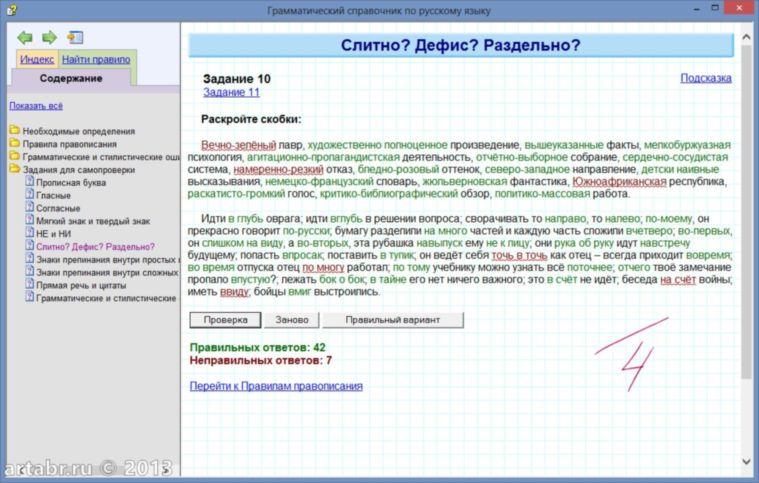
Программы, проверяющие тексты онлайн, ещё не научились полностью проверять тексты на наличие пунктуационных и орфографических ошибок.
Эта программа не только занимается вычиткой текста, но и позволяет заработать денег. Очень хорошо проверяет статью на опечатки и двойные пробелы. Но с пунктуацией здесь не всё так радужно, как хотелось бы.
В результате не все пропущенные знаки препинания находятся.
Таким образом, становится ясно, что каждый сервис хорош и плох по-своему. Не обязательно каждый раз пропускать один и тот же текст через множество программ. Главное — выбрать для себя максимально подходящий.
При наличии свободного времени можно найти ещё больше онлайн-программ для проверки своих текстов, однако в данной статье приведены наиболее популярные и качественные сервисы, которые позволяют вычислить в статьях наличие тех или иных знаков препинания и незначительные опечатки.
Перечисленная выше характеристика объективна и проста, чтобы любому копирайтеру ничего не мешало в своей работе.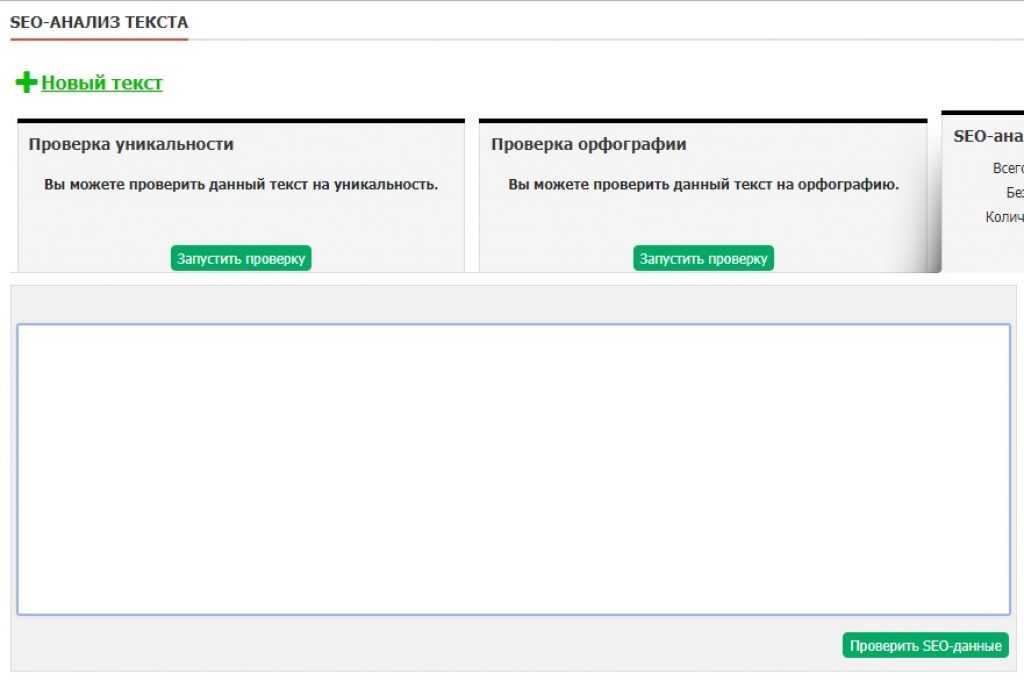
App Store: Проверка орфографии, запятых
Описание
Проверяйте орфографию и автоматически расставляйте запятые в тексте. Текстовод — проверка орфографии и пунктуации. Просмотр статистики текста (количество знаков и слов).
Расстановка запятых в данный момент доступна только для русского языка. Проверка орфографии доступна на нескольких языках, выбрать язык можно в настройках программы.
Если программа не находит ошибки, проверьте, что язык в настройках совпадает с языком текста. По умолчанию используется язык, установленный в настройках телефона.
Ограничения объема текста в одну проверку — 10 тысяч символов для проверки орфографии, 1000 символов для расстановки запятых.
Проверка орфографии и пунктуации происходит в два этапа: сначала проверяйте орфографию, нажимая первую кнопку на панели навигации, затем проверяйте пунктуацию.
После выполнения проверки орфографии, слова с ошибками подсвечиваются красным цветом. Нажимайте на данные слова, чтобы вызвать меню с вариантами исправлений.
Нажимайте на данные слова, чтобы вызвать меню с вариантами исправлений.
Если вы хотите после проверки орфографии править текст, то нажмите на кнопку очистки форматирования, чтобы убрать подсветку слов.
На данный момент проверка пунктуации находит примерно 70% ошибок, поэтому часть ошибок вам нужно будет исправлять самим. Так же учитывайте, что вариант расстановки знаков препинания может не совпадать с вашим замыслом, так как от расстановки знаков зависит смысл текста.
Красным цветом выделяются знаки, по мнению программы, которые нужно убрать. Желтым — знаки, которые поставила программа автоматически. Остальные знаки остаются без выделения.
Версия 1.4
Исправление мелких ошибок
Оценки и отзывы
Оценок: 234
Супер
Всё работает! Отличное приложение, ставлю пять .
)
Топ
Да, главное, запятые ставит. Круто. Хотелось бы ещё быстрей делал.
Шикарно
Это нечто приложение , огромное спасибо
Разработчик Maksim Gusev указал, что в соответствии с политикой конфиденциальности приложения данные могут обрабатываться так, как описано ниже. Подробные сведения доступны в политике конфиденциальности разработчика.
Данные, используемые для отслеживания информации
Следующие данные могут использоваться для отслеживания информации о пользователе в приложениях и на сайтах, принадлежащих другим компаниям:
- Геопозиция
- Идентификаторы
- Данные об использовании
Не связанные с пользователем данные
Может вестись сбор следующих данных, которые не связаны с личностью пользователя:
- Покупки
- Геопозиция
- Идентификаторы
- Данные об использовании
- Диагностика
Конфиденциальные данные могут использоваться по-разному в зависимости от вашего возраста, задействованных функций или других факторов. Подробнее
Подробнее
Информация
- Провайдер
- Maksim Gusev
- Размер
- 21,5 МБ
- Категория
- Образование
- Возраст
- 4+
- Copyright
- © 2022 Maksim Gusev
- Цена
- Бесплатно
- Сайт разработчика
- Поддержка приложения
- Политика конфиденциальности
Вам может понравиться
Проверка орфографии в текстовых редакторах на Linux
Post Views: 991
Содержание
- Проверка орфографии на Linux
- OpenOffice
- LibreOffice
- SoftMaker Office
- OnlyOffice
- Calligra Gemini
Проверка орфографии на Linux
При написании отчетов, книг, докладов и других текстовых файлов крайне важно не допускать пунктуационных и грамматических ошибок.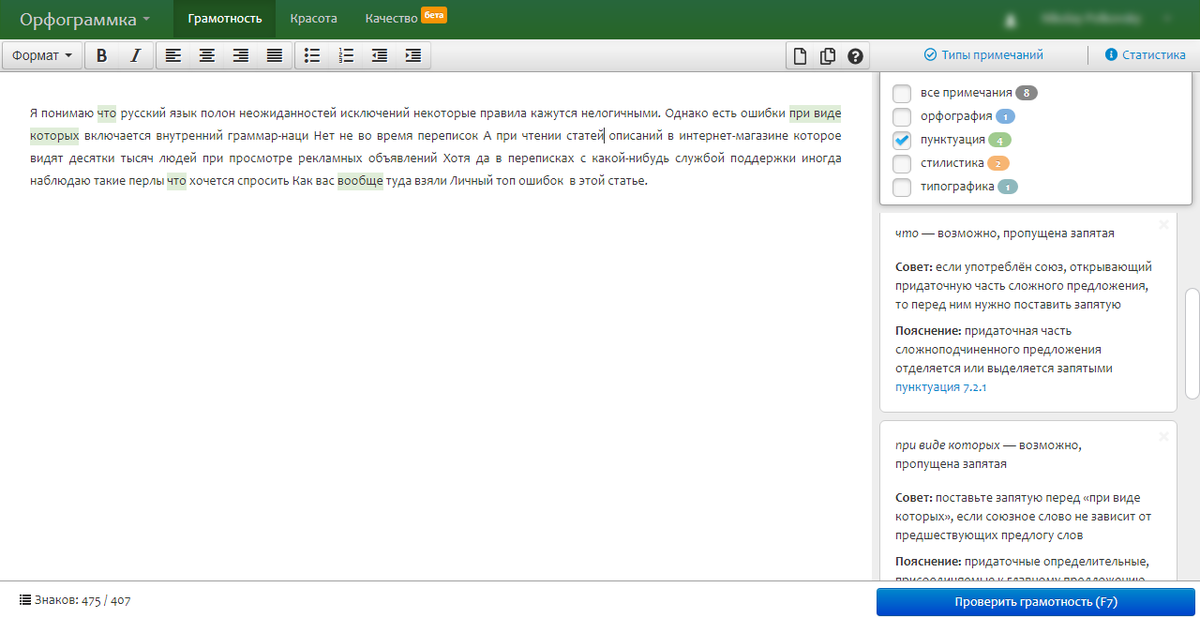 Проверять тексты на правильность написания можно, используя многочисленные онлайн-сервисы, однако для эффективного составления корректных текстов будет полезна встроенная функция проверки орфографии. Она значительно упрощает работу пользователя, выделяя грамматические ошибки в написанном документе и предлагая другие варианты написания слов.
Проверять тексты на правильность написания можно, используя многочисленные онлайн-сервисы, однако для эффективного составления корректных текстов будет полезна встроенная функция проверки орфографии. Она значительно упрощает работу пользователя, выделяя грамматические ошибки в написанном документе и предлагая другие варианты написания слов.
В данной статье мы разберем, каким образом можно подключить и расширить проверку орфографии в свободных текстовых редакторах для операционных систем Linux.
OpenOffice
OpenOffice — один из популярных текстовых редакторов с открытым исходным кодом. За счет своей кроссплатформенности он широко используется пользователями разных ОС.
Настройка функции проверки орфографии осуществляется через вкладку Сервис/Орфография и грамматика/Параметры. Здесь подключается автоматическая проверка грамматических и орфографических ошибок, устанавливаются параметры замены слов и символов.
Для того чтобы загрузить нужный пакет, следует найти дополнительные словари в интернете, перейдя по ссылке в нижней части окна Параметры. Данная ссылка открывает сайт Extensions.OpenOffice.org, содержащий множество расширений для OpenOffice, в том числе словари языков для текстового редактора.
Выберите необходимый словарь и установите его. После загрузки можно начинать работу с пакетом проверки орфографии на разных языках.
Помимо установки отдельных языковых пакетов, можно также установить корректор грамматики Languagetool – инструмент для текстовых редакторов и браузеров, поддерживающий тексты на более чем 20 языках.
LibreOffice
LibreOffice – офисный пакет, разработанный как ответвление от OpenOffice. Эти два редактора сильно схожи между собой, что видно невооруженным глазом, потому выбор одного из них обычно обусловлен лишь мнением пользователя.
Так же, как и в предыдущем редакторе, переход к настройкам орфографии осуществляется путем перехода по вкладке Сервис/Проверка орфографии/Параметры.
Чтобы установить другой язык для проверки на наличие в тексте ошибок, нужно перейти по ссылке в нижней части панели Параметры. Вы также перейдете на сайт расширений Extensions.LibreOffice.org.
После выбора нужного словаря, загрузите последнюю версию пакета. После установки, расширение отобразится во вкладке Сервис/Управление расширениями.
Теперь пакет полностью работает, благодаря чему выделяются допущенные ошибки и появляются варианты их исправления.
SoftMaker Office
SoftMaker Office – пакет программ для дома и организаций. Доступен для операционных систем Windows, Mac, Linux и Android. По внешнему оформлению приближен к MS Word, что позволяет комфортно пользоваться программой уже после установки.
В отличие от предыдущих редакторов, функция проверки орфографии в SoftMaker требует ее включения. Для этого следует зайти во вкладку Проверка/Проверить орфографию.
В программе представлено более 30 языков, в том числе русский, английский, немецкий, французский, итальянский, испанский, португальский, шведский и другие.
Поддерживаются также дополнительные словари в формате Hunspell, которые возможно установить с официального сайта SoftMaker.
Установив необходимый словарь, перейдите по вкладке Проверка/Проверить орфографию/Параметры/Язык/Словари Hunspell.
Добавьте установленный словарь, проложив путь к загруженному файлу.
Файл добавлен в общий список, значит установка прошла успешно.
OnlyOffice
OnlyOffice – бесплатный офисный пакет для ОС Linux, Windows, MacOS, а также для мобильных устройств на Android и IOS. Как и SoftMaker Office, он схож с MS Word и воспринимается как привычный многим редактор.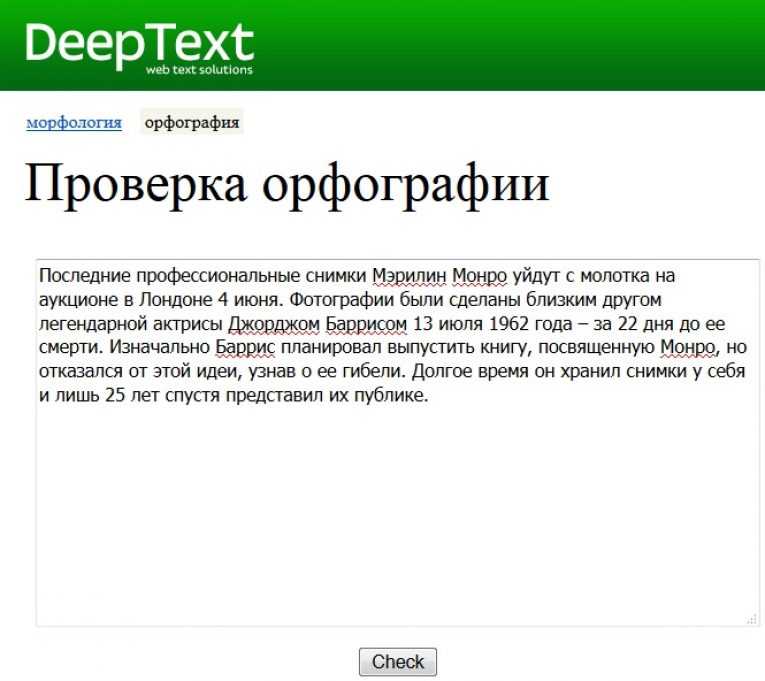
В текстовом редакторе представлен большой выбор языков для проверки. Расширений для новых словарей здесь не имеется, однако редактор оперирует всеми часто используемыми языками, так что он вполне подойдет для написания документов и иных текстов.
Для включения или отключения проверки орфографии достаточно выбрать данную функцию в строке состояния, либо открыть вкладку Файл/Дополнительные параметры и включить проверку орфографии.
При нажатии правой кнопкой мыши на выделенное слово, программа предлагает варианты исправления фрагмента текста. Также в открытом окне или в строке состояния имеется возможность выбрать язык текста из множества существующих вариантов.
Calligra Gemini
Calligra Gemini – офисный пакет, разработанный KDE для настольных ПК и смартфонов. Поддерживает Linux, FreeBSD, macOS и Windows и отличается простым, ненавязчивым оформлением.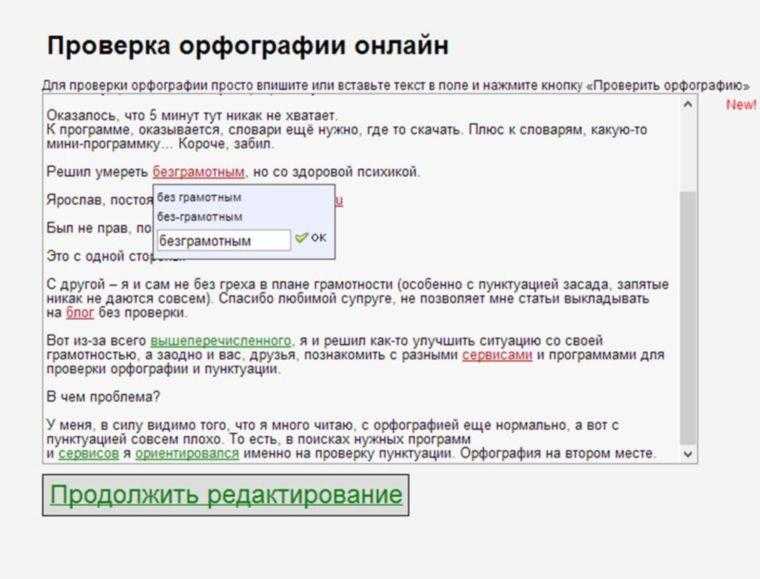
Нажав правой кнопкой мыши по выделенному слову, во вкладке Spelling вы можете увидеть варианты написания неверного слова или добавить его в словарь.
Во вкладке Settings/Spellcheck/Configure Spell Checking расположены настройки проверки орфографии, где можно выставить язык по умолчанию и настроить пропуск определенных слов.
К сожалению, для Calligra Gemini нет официальных расширений для добавления новых словарей, так что проверка орфографии возможна для русского и английского языка.
Теперь вы знаете, как использовать проверку орфографии в свободных текстовых редакторах и где можно установить дополнительные словари для отсутствующих в пакете языков. Данная функция не гарантирует формирование идеальных текстов при отсутствии знаний о языке, но позволит избежать грубых ошибок в написании книг и статей, облегчив поиск ошибок в документе.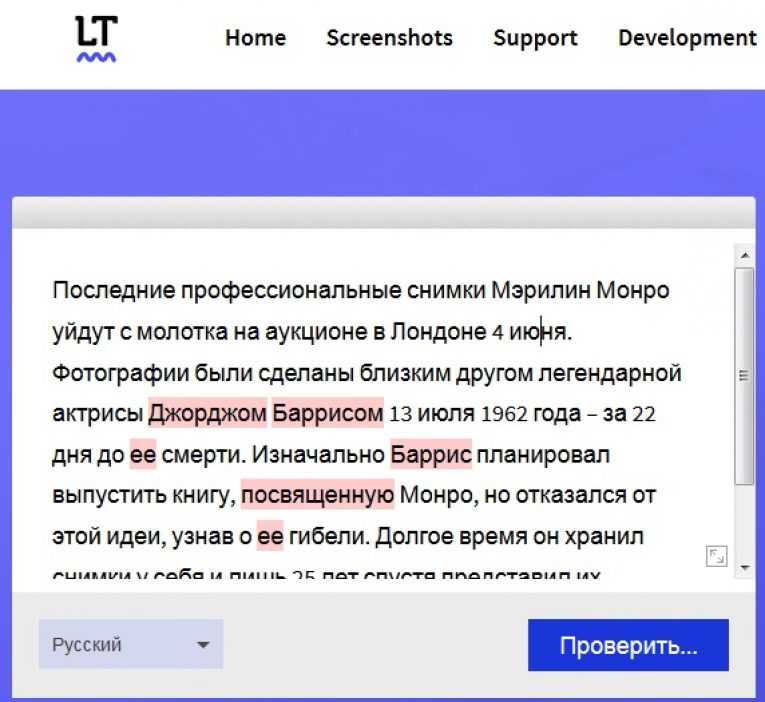
Бесплатная онлайн-проверка орфографии и грамматики
Проверка орфографии английский, французский, испанский, итальянский, немецкий и английский (США) медицинский. SSL зашифрован. Наша проверка орфографии включает в себя счетчик слов, символов счетчик, размещение в Твиттере и печать. Исправляет домашние задания, сочинения, Эл. адрес. Проверка грамматики включает заглавные буквы, знаки препинания, имена собственные. Просто вставьте и проверьте свой текст. Нет загрузки. Только онлайн.
Вычитка ($) Перезагрузить
Немецкий (DE)Английский (США)Английский (GB)Английский (AU)Английский (CA)Английский MedicalEspañol (ES)Французский (FR)Итальянский (IT)
Решить анаграммы, iOS и Android, бесплатно
Как пользоваться бесплатным средством проверки орфографии и грамматики?
- ВВОД или КОПИРОВАТЬ и ВСТАВИТЬ ваше слово или документ в текстовую область
- НАЖМИТЕ «Проверка орфографии», чтобы исправить орфографические ошибки в тексте
- КОПИРОВАТЬ исправленный текст обратно в ваше приложение.

JSpell проверит орфографию и исправит ваш текст, включая резюме, сообщения в блогах, домашние задания. и эссе. Правописание является важной частью повседневной жизни и является внешней мерой вашего уровня знаний. образование на заданном языке. Наша проверка орфографии многоязычна и может даже помочь вам общаться с кто-то в другой стране (этот друг по переписке во Франции или тот особенный кто-то в Италии, для пример). Дополнительную информацию о типах грамматических ошибок см. в следующей статье. что JSpell проверяет бесплатно.
Какие грамматические ошибки может обнаружить JSpell?
JSpell поддерживает базовую проверку грамматики английского языка бесплатно (онлайн, без скачивания).
JSpell проверяет ваш текст на наличие ошибок пунктуации и прописных букв. JSpell идентифицирует
имена собственные и при необходимости предлагает использовать заглавные буквы.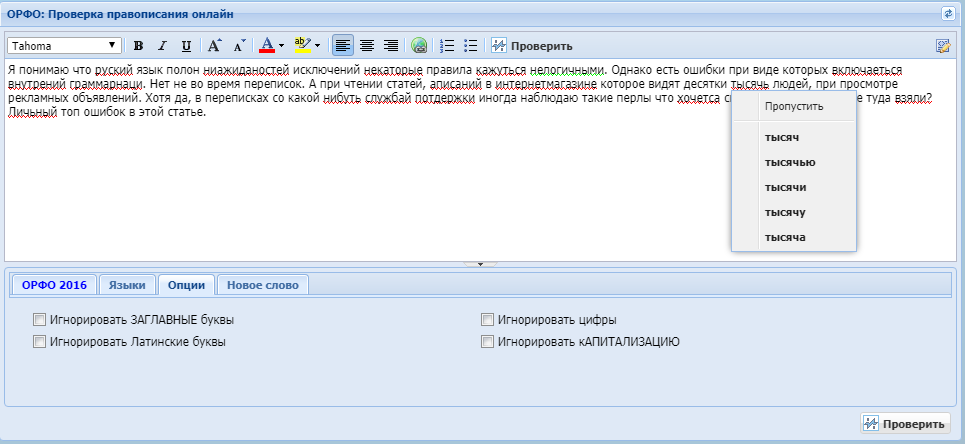 JSpell проверяет начало и конец
предложений, и сделаны предложения по использованию заглавных букв. Подпишитесь на уведомления
(красный колокольчик в углу вашего браузера), чтобы узнать о нашей расширенной проверке
для академических работ, исследовательских работ и формального письма.
JSpell проверяет начало и конец
предложений, и сделаны предложения по использованию заглавных букв. Подпишитесь на уведомления
(красный колокольчик в углу вашего браузера), чтобы узнать о нашей расширенной проверке
для академических работ, исследовательских работ и формального письма.
Как работает проверка орфографии?
Проверка орфографии делает три вещи
- Поиск отдельных слов в проверяемом документе.
- Проверяйте каждое слово по списку уже правильных слов.
- Если совпадений не найдено, программа проверки орфографии ищет предложения, которые похожее по звучанию и структуре на слово, которое не было найдено.
Как работает средство проверки грамматики?
Средство проверки грамматики ищет грамматические ошибки, читая ваш текст.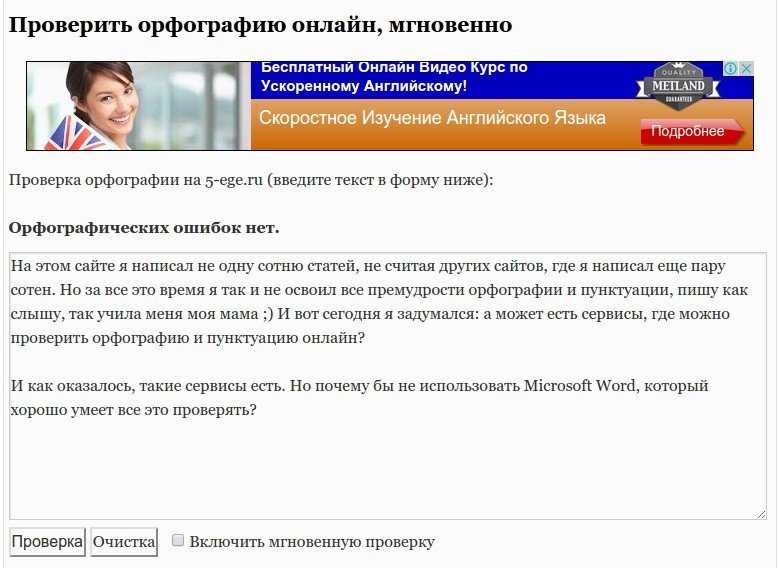 Грамматика
проверяющие ищут согласование подлежащего и глагола, отсутствующие знаки препинания, неправильное использование знаков препинания,
и беги по предложениям. Он предлагает предложения, основанные на типах
обнаружены грамматические ошибки. Чаще всего используется для научных работ,
академические работы и сочинения для поступления в колледж. Однако проверка грамматики иногда бывает слишком строгой.
для повседневного письма, и вы, возможно, не захотите использовать его для текстовых сообщений, комментариев в блогах, основного
а также домашние задания в начальной школе и другие письменные работы, которые менее тщательно изучаются.
Грамматика
проверяющие ищут согласование подлежащего и глагола, отсутствующие знаки препинания, неправильное использование знаков препинания,
и беги по предложениям. Он предлагает предложения, основанные на типах
обнаружены грамматические ошибки. Чаще всего используется для научных работ,
академические работы и сочинения для поступления в колледж. Однако проверка грамматики иногда бывает слишком строгой.
для повседневного письма, и вы, возможно, не захотите использовать его для текстовых сообщений, комментариев в блогах, основного
а также домашние задания в начальной школе и другие письменные работы, которые менее тщательно изучаются.
Как работает счетчик слов и символов?
Наш счетчик символов подсчитывает количество символов, введенных в текстовое поле. Все
подсчитываются символы, включая пробелы, знаки препинания и цифры. Наш счетчик слов считает
в
количество слов или группировка букв или цифр, разделенных пробелом.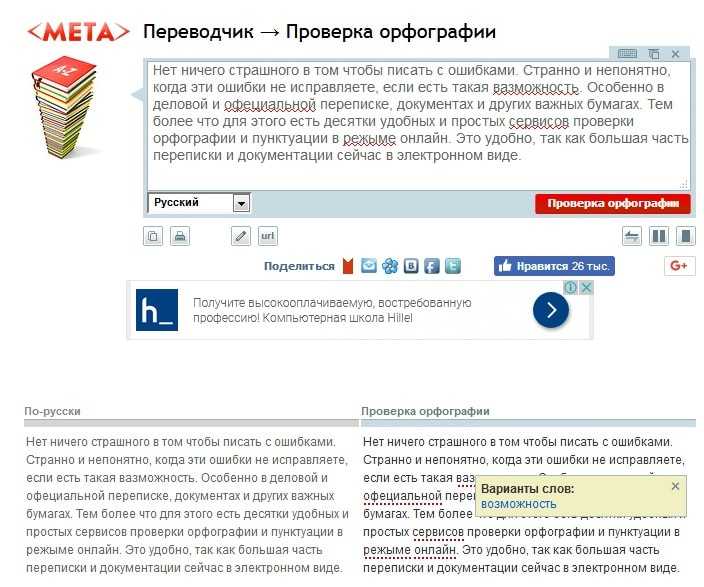 Вы можете использовать это
слово и
счетчик символов для проверки количества слов в отчетах, статьях, эссе или для составления
идеальный твит из 140 символов или придумайте правильные 100 символов для своего App Store
листинг.
Вы можете использовать это
слово и
счетчик символов для проверки количества слов в отчетах, статьях, эссе или для составления
идеальный твит из 140 символов или придумайте правильные 100 символов для своего App Store
листинг.
Добавьте этот плагин проверки орфографии на свою веб-страницу
Вы можете иметь свой собственный сайт проверки орфографии или добавить этот плагин проверки орфографии на свой собственный WordPress, Wix или HTML-страница бесплатно. Посетите бесплатный плагин проверки орфографии Узнать больше.
Непослушные слова
Словари, используемые на этом сайте, были подобраны вручную для использования
в образовательных, профессиональных и многих неформальных условиях. Например, наш словарь исключил большинство
неподходящие и «непослушные» слова с помощью нашего фильтра непослушных слов. Это предотвратит появление неуместных слов. появляется как предложение, если у вас есть близкая опечатка или если имя похоже на непослушное слово.
Примечание: программа проверки проигнорирует правильно написанные непристойные слова, но не предложит их.
появляется как предложение, если у вас есть близкая опечатка или если имя похоже на непослушное слово.
Примечание: программа проверки проигнорирует правильно написанные непристойные слова, но не предложит их.
Американские и британские варианты написания
Этот сайт включает словари для вариантов правописания как американского, так и британского английского. Мы также предоставляем варианты канадского и австралийского правописания и лексики. Общие различия между американским и британским правописанием связаны с суффиксами слов. Слова, оканчивающиеся на «re» в британском английском, обычно заканчиваются на «er» в американском английском. Слова, оканчивающиеся на «nce» в британском английском, обычно заканчиваются на «nse» в американском английском. Британский английский также заимствует больше слов из других европейских языков и перенимает их написание. Другие общие различия суффиксов:
- Британский суффикс «re» — американский суффикс «er»
- Британский суффикс «nce» — американский суффикс «nse»
- Британский суффикс «ise» — американский суффикс «ize»
- Британский суффикс «our» — американский суффикс «или»
Еще одно распространенное различие в написании между американским и британским английским языком — это «двойная L».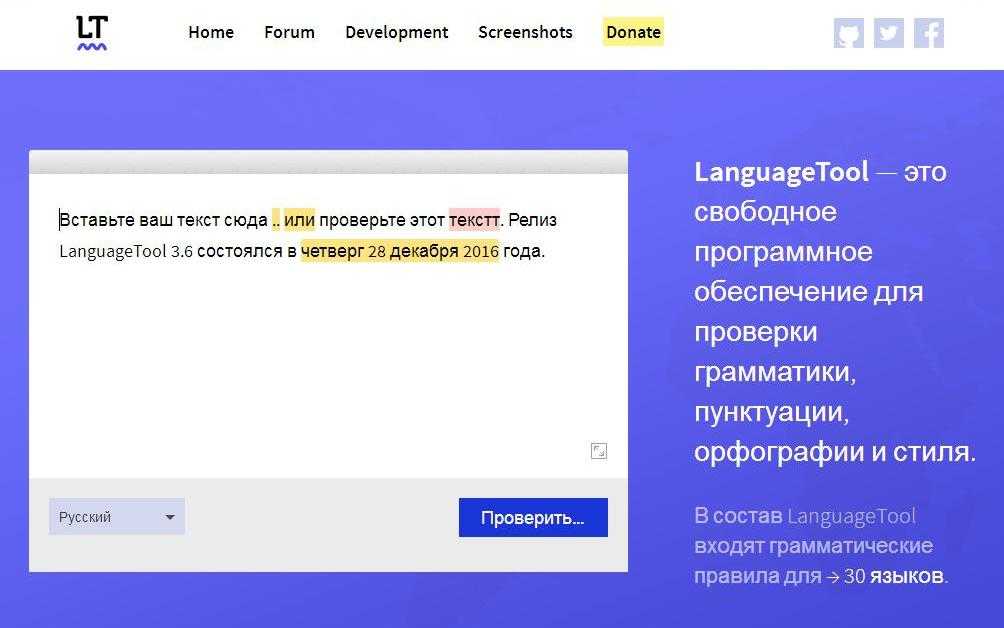 В британских английских словах, таких как «путешествие», «ссориться» и т. Д., В американском английском, как правило, удаляется «двойная L».
В британских английских словах, таких как «путешествие», «ссориться» и т. Д., В американском английском, как правило, удаляется «двойная L».
Как вы пишете по-английски
Среди носителей языка английский является третьим по распространенности первым языком в мире после китайского (№1) и испанского (№2). Тем не менее, английский язык является самым изучаемым языком в мире, и в целом на нем говорят более 1,5 миллиарда человек. Вот как пишется «английский» на некоторых других наиболее распространенных языках мира:
- Китайский (упрощенный) — 英语
- Китайский (традиционный) — 英語
- Испанский — английский
- Хинди — अंग्रेज़ी
- Французский — английский
- Голландский — английский
- Немецкий — английский
- Итальянский — английский
О программе проверки орфографии JSpell Checker
JSpell Checker использует безопасное шифрование SSL для защиты слов, которые вы вводите в наш текст. шашка. Наши словари для проверки орфографии были проверены на наличие любых оскорбительных выражений, а наши
проверка орфографии не подскажет плохое слово. Наша проверка орфографии, механизм исправления текста и
Проверка грамматики английского языка используется миллионами людей по всему миру. Свяжитесь с нами на Facebook, если
у вас есть
любые предложения или если вы просто хотите сказать спасибо!
шашка. Наши словари для проверки орфографии были проверены на наличие любых оскорбительных выражений, а наши
проверка орфографии не подскажет плохое слово. Наша проверка орфографии, механизм исправления текста и
Проверка грамматики английского языка используется миллионами людей по всему миру. Свяжитесь с нами на Facebook, если
у вас есть
любые предложения или если вы просто хотите сказать спасибо!
Бесплатная проверка орфографии онлайн – Trinka AI
Усовершенствованная контекстная проверка орфографии везде, где вы пишете!
Загрузить для Chrome Загрузить для Firefox Загрузить для Edge
Исправьте орфографические ошибки в режиме реального времени с помощью бесплатной программы проверки правописания Trinka.
Выявляйте орфографические ошибки, в том числе контекстуальные, и получайте исправления в зависимости от предметной области с помощью Trinka.
Words: 0/300
Ваша бесплатная учетная запись Trinka
Ежемесячно проверяйте свой текст на наличие до 10 000 слов и замечайте всестороннее улучшение своего языка и стиля.
Зарегистрируйтесь сейчас!
Специальные функции:
- Грамматические и орфографические ошибки
- Выбор слова
- Улучшение языка
- Советы по написанию
Лучшая бесплатная онлайн-проверка орфографии
Программа Trinka выявляет даже самые сложные ошибки в орфографии и предлагает даже самые сложные орфографические ошибки. пишу.
Trinka помогает исправить наиболее распространенные и серьезные грамматические и орфографические ошибки с высокой степенью точности, что улучшит ваши навыки письма и общее качество документа.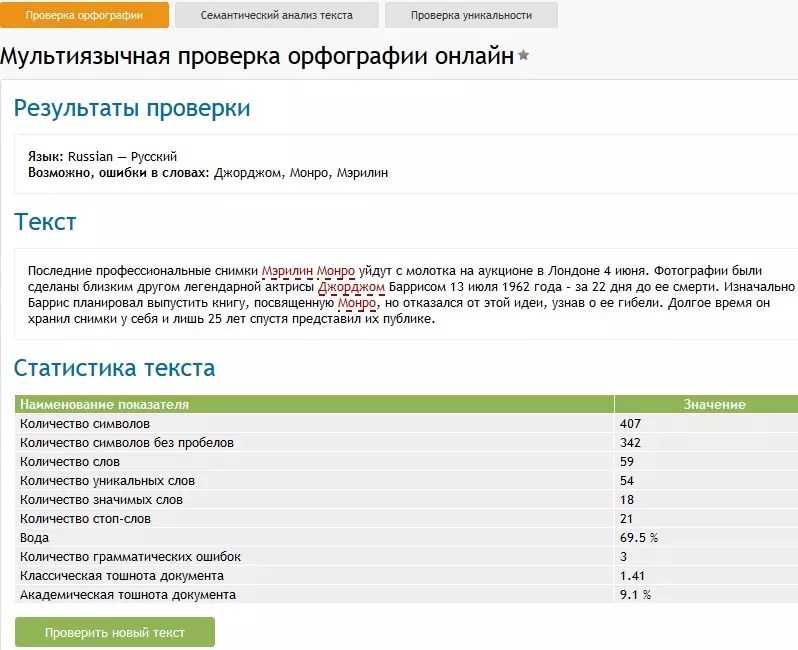
- Расширенная контекстная проверка орфографии
- Расширенная проверка грамматики
- Наслаждайтесь бесплатно
- Высококачественная защита данных
Онлайн-проверка орфографии Trinka выявляет орфографические ошибки и дает рекомендации вместе с пояснениями для лучшего понимания.
Зарегистрируйтесь, чтобы разблокировать дополнительные функции бесплатно!
Начало работы
Кто может использовать эту проверку орфографии?
Trinka идеально подходит для тех, кто хочет улучшить свои навыки письма на английском языке. Бесплатному инструменту проверки орфографии Trinka доверяют академики, студенты, исследователи, копирайтеры, маркетологи, команды разработчиков, блоггеры, авторы контента, авторы, публикующиеся самостоятельно, и многие другие.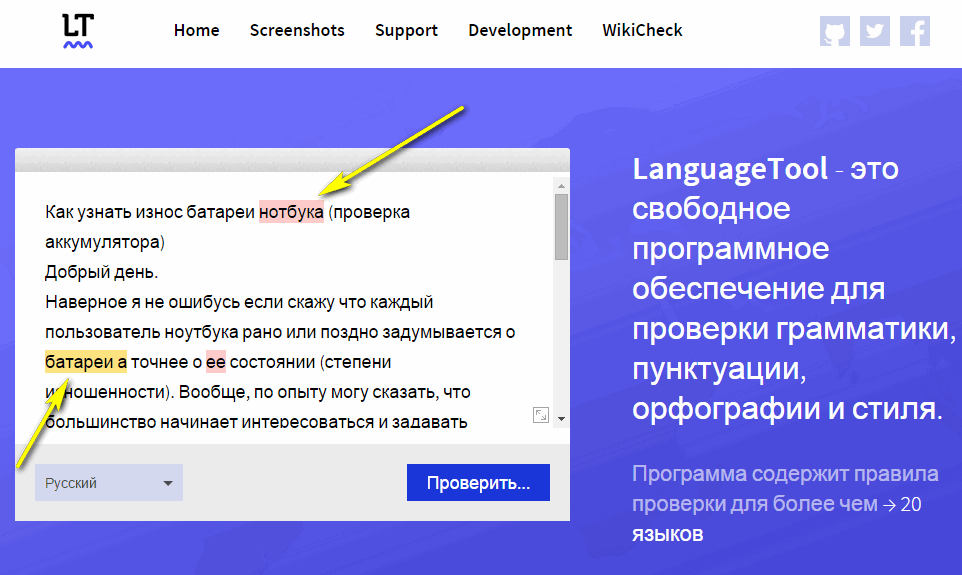
Основные возможности программы проверки орфографии Trinka
Расширенная проверка орфографии
Бесплатная программа проверки орфографии Trinka понимает контекст вашего письма и помогает выбрать правильное слово для вашей темы. Больше никаких неудобных орфографических ошибок!
Тест Бонферони Бонферрони использовался для проверки статистической значимости.
Работает по всем темам
Настройте Trinka, чтобы предоставить вам наиболее подходящие предложения, основанные на вашей предметной области и типе контента.
Физические свойства цитоплазмы китоплазмы значительно отличаются от разбавленных водных растворов.
Персональный словарь
Trinka запоминает все слова, которые вы добавляете в свой словарь, и автоматически синхронизирует их на всех платформах, чтобы дать вам персонализированный опыт письма, где бы вы ни находились.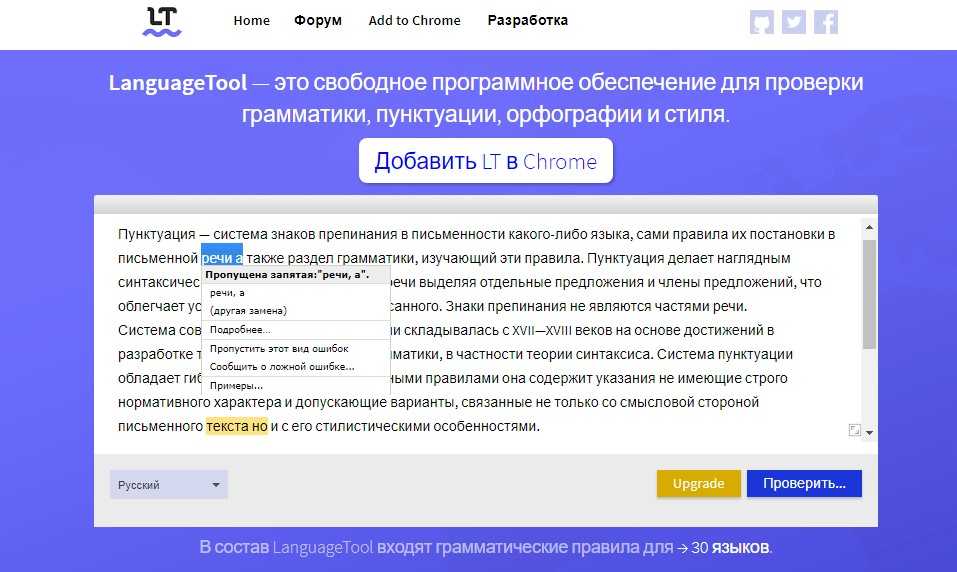
Правописание
Добавить в словарьнанотубол
нанотрубки
Пожалуйста, проверьте правописание
Принять и игнорировать все
Нужно исправить орфографию во всей статье? Не хотите видеть предложение снова и снова? Тринка делает это легко! Просто примите или проигнорируйте все такие предложения одним щелчком мыши.
Переписка
Добавить в словарьНанотубол
Нанотрубки
Принять для всех сходных предупреждений
ПЕРЕДАЧА
GET TRINKA, где вы
.
 0121 Облако
0121 ОблакоМС Слово
Хром
Firefox
Edge
- 4 в ближайшее время в ближайшее время1111291291129129.
- Написание
- Вычитка
- Ясность
- лаконичный
- Инклюзивность
- Настоящий разговор. Стоит ли Writer (или Grammarly, или любое другое средство проверки грамматики премиум-класса) своих денег?
- Достаточно хорошие средства проверки грамматики и орфографии сегодня встроены в большинство текстовых процессоров, будь то редактор Microsoft Word или собственная система Google. Такие инструменты, как Writer и Grammarly, позволяют вам использовать эти грамматические системы вне этих инструментов редактирования, куда бы вы ни писали, будь то твит, электронное письмо или iMessage.
- Если вы пишете для работы, полноценный ИИ-помощник, такой как Writer, также поможет вам убедиться, что вы используете правильный тон, стиль письма и терминологию для своей аудитории.
- Чем средство проверки грамматики Writer лучше, чем Grammarly?
- Большинство средств проверки грамматики используют правила для выявления ошибок в написании английского языка и предложения исправлений.
 Это хорошо работает, когда проблема не контекстуальна, т. е. правило, которое говорит, что каждый раз, когда кто-то печатает, он на самом деле имел в виду. Однако подавляющее большинство ошибок, которые мы хотели бы отловить, зависят от контекста. Есть относительно немного всегда верных, простых правил, которые можно запрограммировать. Даже с армией лингвистов вы просто не сможете охватить все возможные английские грамматические ошибки. Существует слишком много способов работы английского языка, поэтому наиболее правильное правило может не сработать в некоторых контекстах.
Это хорошо работает, когда проблема не контекстуальна, т. е. правило, которое говорит, что каждый раз, когда кто-то печатает, он на самом деле имел в виду. Однако подавляющее большинство ошибок, которые мы хотели бы отловить, зависят от контекста. Есть относительно немного всегда верных, простых правил, которые можно запрограммировать. Даже с армией лингвистов вы просто не сможете охватить все возможные английские грамматические ошибки. Существует слишком много способов работы английского языка, поэтому наиболее правильное правило может не сработать в некоторых контекстах. - Вот почему Writer использует методы искусственного интеллекта, такие как глубокое обучение. Системы глубокого обучения начинают со способности учиться, а затем обучаются распознавать закономерности, показывая множество примеров. Например, мы учим систему исправления грамматических ошибок глубокого обучения Writer исправлять согласование подлежащего и глагола, показывая ей множество примеров подлежащих и глаголов.
 Мы могли бы показать это. Помощник по письму Writer с искусственным интеллектом помогает всем в вашей компании писать в одном стиле, с использованием терминологии и фирменного стиля и сообщает модели, что это хорошее предложение. Затем мы заменим глагол «писать» на неправильный «пишет»: ИИ-помощник Writer помогает всем в вашей компании писать в одном стиле, с использованием терминологии и фирменного стиля и сообщает модели, что это плохое предложение. Пишет надо писать. Мы делаем это миллионы и миллионы раз, и модель учится. Он не просто запоминает примеры, но и «чувствует» вещи. И в Writer мы очень внимательно относимся к обучающим данным, которые мы передаем нашей модели, потому что хорошие данные помогают модели хорошо обобщать.
Мы могли бы показать это. Помощник по письму Writer с искусственным интеллектом помогает всем в вашей компании писать в одном стиле, с использованием терминологии и фирменного стиля и сообщает модели, что это хорошее предложение. Затем мы заменим глагол «писать» на неправильный «пишет»: ИИ-помощник Writer помогает всем в вашей компании писать в одном стиле, с использованием терминологии и фирменного стиля и сообщает модели, что это плохое предложение. Пишет надо писать. Мы делаем это миллионы и миллионы раз, и модель учится. Он не просто запоминает примеры, но и «чувствует» вещи. И в Writer мы очень внимательно относимся к обучающим данным, которые мы передаем нашей модели, потому что хорошие данные помогают модели хорошо обобщать. - Способность к обобщению — это реальное отличие систем исправления грамматических ошибок, включая Writer и Grammarly. Наши данные — это единственный набор данных, созданный специально для самого важного письма — письма, которое происходит на работе.

- Большинство средств проверки грамматики используют правила для выявления ошибок в написании английского языка и предложения исправлений.
- Чем Writer отличается от других помощников по письму?
Как и многие помощники по письму, Writer представляет собой всеобъемлющее средство проверки грамматики и орфографии. Однако, в отличие от большинства помощников по письму, Writer предоставляет некоторые уникальные функции для более качественного письма:
- Работает везде: Расширение для браузера, надстройка Word и надстройка Google Document, чтобы вы могли брать Writer с собой везде, где пишете в Интернете. Да, Writer также имеет отличный веб-редактор, когда вам нужен полноэкранный режим редактирования без отвлекающих факторов.
- Искусственный интеллект: Больше контента из ответа выше.
- Создан для профессионального использования: Writer создан для того, чтобы писать на работе. Вы не разговариваете со своим боссом так, как с лучшим другом, и Писатель это понимает. Вы также можете использовать Writer в команде, упрощая обмен стилем письма или набором предпочтительной терминологии с группой людей.

- Больше проверок содержимого, чем у любого другого помощника по письму: В дополнение к проверкам грамматики и орфографии ИИ Writer проверяет ваш контент на наличие:
- Прозрачность
- Читаемость
- Доступность
- Лаконичность
- Стиль письма
- Терминология
- Тон
- Голос бренда
- Уникальность
- Смещение
- Почему Writer является предпочтительной альтернативой Grammarly для профессионалов?
Профессиональные пользователи нуждаются в помощнике по письму с искусственным интеллектом, который обеспечивает неизменно качественные исправления и предложения везде, где они пишут в Интернете. Writer достигает этого для профессиональных писателей, предоставляя следующие функции:
- Грамматический ИИ, который понимает, что некоторые правила нужно нарушать: У вас есть стиль, и мы это понимаем.
 Не все правила грамматики предназначены для соблюдения. Уровень ложных срабатываний Writer ниже, чем у любого другого инструмента, потому что базовые модели машинного обучения обучаются на данных людей, пишущих на работе, а не студентов или людей, только начинающих изучать английский язык.
Не все правила грамматики предназначены для соблюдения. Уровень ложных срабатываний Writer ниже, чем у любого другого инструмента, потому что базовые модели машинного обучения обучаются на данных людей, пишущих на работе, а не студентов или людей, только начинающих изучать английский язык. - Голосовые рекомендации бренда: Настройте голосовые подсказки Writer в соответствии с вашими потребностями. Вы формальны, но доступны? Или дружелюбный и непринужденный? Убедитесь, что все, что вы пишете, соответствует предпочтениям вашего бренда.
- Настраиваемое руководство по стилю контента: Ваши редакционные правила должны быть вашими собственными. От форматов даты до использования пунктуации и настройки заглавных букв — выберите свои собственные, а затем поделитесь ими с командой. Writer — это наиболее настраиваемый помощник по письму, который выбирают профессиональные писатели.
Хотите узнать больше о различиях между Writer и Grammarly? Ознакомьтесь с этой разбивкой различий от независимого контент-стратега, который проанализировал оба онлайн-инструмента проверки грамматики для профессионального использования.

- Грамматический ИИ, который понимает, что некоторые правила нужно нарушать: У вас есть стиль, и мы это понимаем.
Писатель для
Google ChromeПисатель для
Документов GoogleПисатель для
Microsoft Word- Бегемот — 1500 сканирований пользовательских веб-страниц за 897 долларов
- Elephant — 300 сканирований до 10 000 веб-страниц за одно сканирование по цене 367 долл. США
- Leopard — 70 сканирований до 5000 веб-страниц за одно сканирование по цене 47 долларов США
- Zebra — 10 сканирований до 1000 веб-страниц за одно сканирование по цене 34 долл. США
- Giraffe — 10 сканирований до 1000 веб-страниц за одно сканирование по цене 27 долларов США
- Онлайн-проверка орфографии, грамматики и пунктуации.
- Средство проверки на плагиат.
- Тональный детектор.
- Руководство по стилю.
- Доступен в бесплатной версии.
- Он предлагает несколько интеграций с различными платформами.
- Имеет приятный, понятный и несложный пользовательский интерфейс.
- Предоставляет точные рекомендации по обнаружению тона.
- Он не предлагает подключаемый модуль MS Office для пользователей Mac.

- Бесплатная версия онлайн-инструмента имеет ограниченные возможности.
- 25 Подробные письменные отчеты.
- Предложения, видеоролики и пояснения в приложении для улучшения ваших навыков письма.
- Контекстный тезаурус.
- Детектор плагиата.
- Несколько интеграций.
- Предлагает визуализацию данных для удобства чтения и составления отчетов в целом.
- Он имеет уникальные функции для творческих писателей, такие как Проверка темпа и Диалог.
- ProWritingAid доступен благодаря расширенным возможностям письма.
- Сложный интерфейс.
- Залипание предложений, аллитерация и другие отчеты могут быть ненужными.
- Полная проверка грамматики.
- Парафраз.
- Расширения Chrome, Word и Google Docs.
- Quillbot предлагает бесплатный план без необходимости регистрации.
- Он прост и удобен в использовании.
- Также есть генератор видеотитров.
- Ошибки в режиме Creative Quill.
- Бесплатная регистрация ограничивается одним словом.
- Перевод на английский язык.
- Проверка орфографии, грамматики, стиля и пунктуации.
- Функция чтения вслух.
- Инструмент перефразирования.
- Ginger поддерживает более 40 языков.
- Люди, для которых английский язык не является родным, пользуются синонимами и инструментами перевода.
- В нем есть контекстно-зависимый инструмент проверки грамматики.
- Время загрузки медленное.
- У Джинджер нет инструмента проверки на плагиат.
- Не все функции доступны на Mac.
- Автоматическая проверка грамматики.
- Переводчик.
- Бесплатное расширение для Chrome.
- Написание предложений по улучшению.
- Тезаурус.
- Reverso имеет простой интерфейс.
- Reverso использует Reverso-Softissimo для своего инструмента перевода.
- Это совершенно бесплатно.
- Не самый точный инструмент.
- Reverso не рекомендуется для компаний и академических писателей.
- Минимум функций.
- Количество символов при поиске составляет всего 600
- Расширенная проверка орфографии, грамматики и стиля.
- Расширение браузера Microsoft Editor.
- Microsoft Outlook для или Outlook.com и Интернет.
- Word для Microsoft 365.
- Это более доступно, чем другие программы для проверки грамматики.
- Это доступно.
- Microsoft Editor имеет расширение для браузера.
- Доступ дороже.
- Он не предлагает подробных предложений или объяснений.
- Базовая проверка орфографии и грамматики.
- Предлагает точные орфографические и грамматические рекомендации.
- Это самый простой инструмент для начинающих.
- Средство проверки орфографии Google Docs совершенно бесплатно.
- Он не предлагает расширенных функций, таких как стилистические предложения и проверка на плагиат.
- Вы не можете использовать его в других текстовых редакторах.
- Не дает пояснений к своим предложениям.
- Расширение словарного запаса.
- Проверка орфографии, грамматики, пунктуации и стиля.
- Счетчик слов.
- Средство проверки перефразирования.
- Планировщик эссе.

- Точная проверка грамматики.
- Он предлагает несколько функций, несмотря на то, что он бесплатный.
- Это помогает авторам избежать чрезмерного использования клише и других выражений.
- Не поддерживает автономный режим редактирования.
- Не поддерживает устройства Android.
- Проверка заглавных букв и пунктуации.
- Предлагает проверку орфографии и грамматики.
- Мобильное приложение на Android и iOS.

- Это бесплатная программа для проверки на плагиат, которая исправляет грамматические и орфографические ошибки.
- Прост в использовании.
- Ваш контент может быть небезопасным, когда вы вставляете его в Dupli Checker.
- У него нет настольного приложения.
- Форматирование текста изменяется при вставке.
- Проверка орфографии, стиля и грамматики.
- Обогащение текста.
- Видеоуроки.
- Функция переводчика и личного словаря.
- Шаблоны документов и писем.
- Whitesmoke хорошо работает со всеми браузерами и Windows.

- Предлагает несколько языковых проверок.
- Whitesmoke прост в установке благодаря плавному алгоритму.
- Плохой дизайн.
- В Whitesmoke нет сильной службы поддержки клиентов.
- Нет бесплатной версии или бесплатной пробной версии.
Программа проверки орфографии Trinka обнаруживает и исправляет не только орфографические, но и грамматические ошибки. Trinka обнаруживает орфографические ошибки, начиная от неправильно написанных форм глаголов, путая слова с похожим написанием, терминологию и многое другое.
С помощью Trinka исправьте все типы орфографических ошибок, чтобы донести свое сообщение четко и уверенно.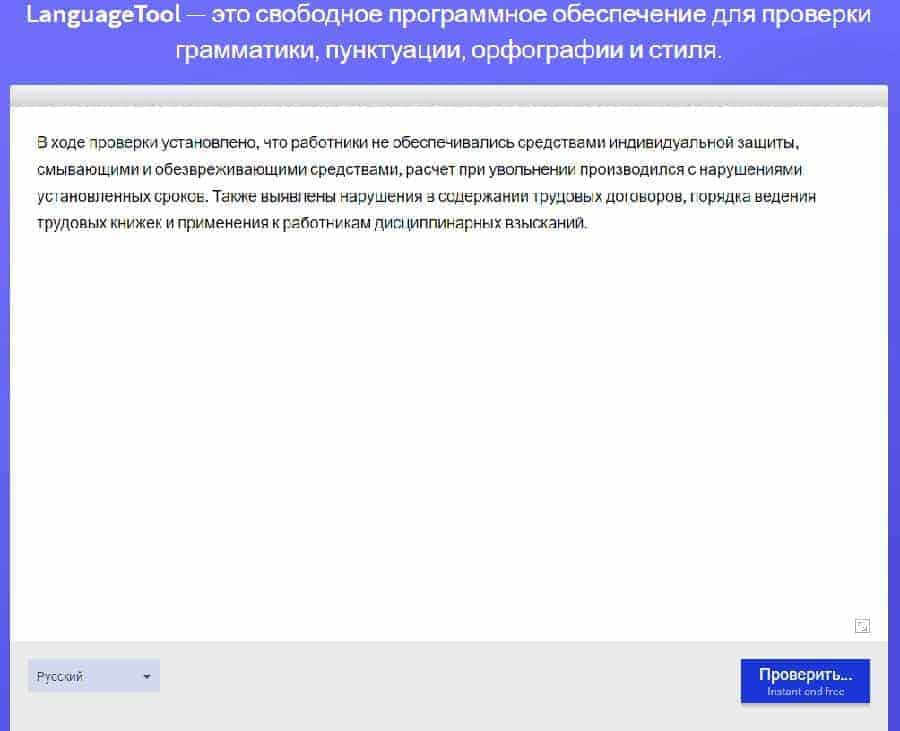
Освободите свое письмо от орфографических ошибок
Разработанная с использованием новейших технологий машинного обучения (ML) и естественного языка (NPL), программа проверки орфографии Trinka на основе искусственного интеллекта выявляет орфографические ошибки для наиболее распространенных и сложных слов.
Хотите проверить орфографию в своих научных работах, научных работах, электронных письмах или эссе? Тринка тебя прикрыла. Мы не только проверяем орфографию, но и помогаем вам с легкостью исправлять грамматические ошибки.
Spestimonials
.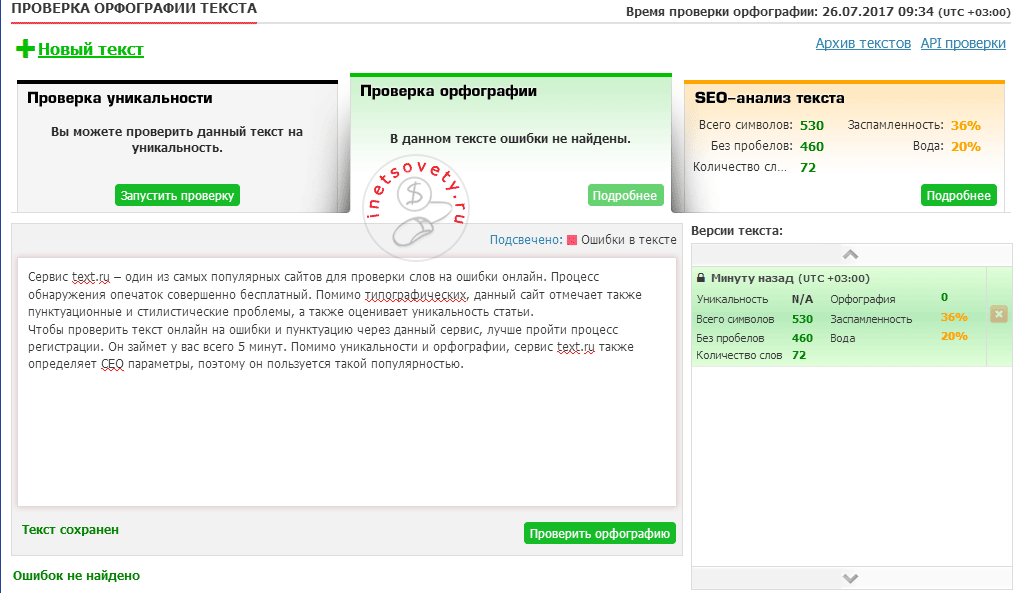 не имеют почти всей глубины функций, не говоря уже обо всех доступных по бесплатной подписке. Как студент с небольшим доходом, я очень благодарен, что, в отличие от всех других компаний, вы не ограничиваете возможности бесплатного плана. Это фантастический продукт, и, учитывая доход, я бы определенно повысил его до премиум-класса. Я рассказал всем своим однокурсникам о Trinka, так как это серьезно спасает жизни.
не имеют почти всей глубины функций, не говоря уже обо всех доступных по бесплатной подписке. Как студент с небольшим доходом, я очень благодарен, что, в отличие от всех других компаний, вы не ограничиваете возможности бесплатного плана. Это фантастический продукт, и, учитывая доход, я бы определенно повысил его до премиум-класса. Я рассказал всем своим однокурсникам о Trinka, так как это серьезно спасает жизни.
Джесси Рамбол-Смит
Студент, Новая Зеландия
Во-первых, я люблю Триньку. Поздравляем с разработкой чего-то, что значительно облегчает редактирование, особенно важные грамматические соглашения и сокращение количества слов.
Джеймс Смит
Академический редактор, США
Написание текстов с правильной английской грамматикой и стилем — непростая задача для людей, говорящих на других языках. Иногда вы не можете найти небольшие ошибки в своем документе без посторонней помощи, тем более для академического письма. Я попробовал Trinka AI как инструмент автоматической коррекции и был очень доволен предложенными исправлениями и отзывами. С обратной связью вы понимаете, почему предлагаемое изменение должно быть принято во внимание.
Иногда вы не можете найти небольшие ошибки в своем документе без посторонней помощи, тем более для академического письма. Я попробовал Trinka AI как инструмент автоматической коррекции и был очень доволен предложенными исправлениями и отзывами. С обратной связью вы понимаете, почему предлагаемое изменение должно быть принято во внимание.
Rosa Diaz Sandoval
Доктор физико-математических наук, Мексика
В основном я использовал его для улучшения языка, грамматики и синтаксиса научных статей, которые я пишу для национальных и международных биомедицинских журналов. Я обнаружил, что интерфейс удобен для пользователя, а сама процедура эффективна и беспроблемна. Автоматическое редактирование — отличная помощь, а дополнительная страница с обзором изменений — отличная идея.
Доктор Фарук Ратор
Ассистент профессора и заведующий кафедрой, Пакистан
Trinka.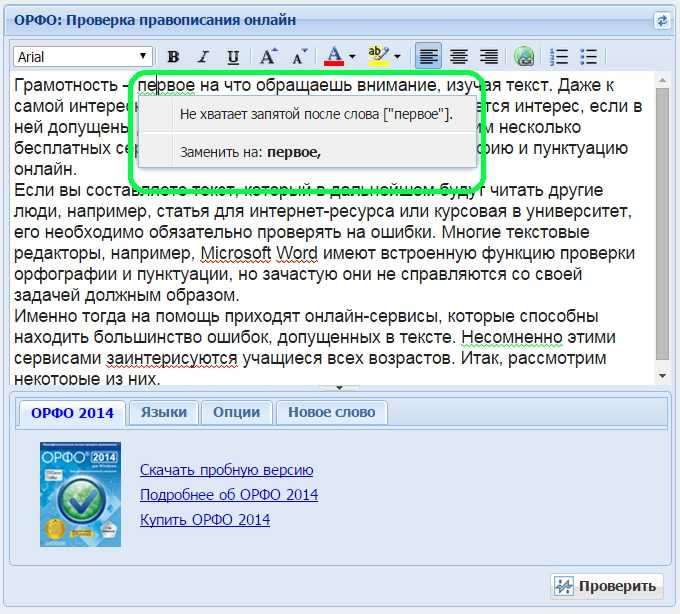 ai — мой любимый ресурс для редактирования грамматики и орфографии. Приложение работает корректно, быстро и аккуратно! Полностью удовлетворен!
ai — мой любимый ресурс для редактирования грамматики и орфографии. Приложение работает корректно, быстро и аккуратно! Полностью удовлетворен!
Георгиева Милена
Исследователь
Инструмент проверки грамматики превосходит Grammarly! Я перепроверил некоторые документы, которые ранее проверил с помощью Grammarly. Я была приятно удивлена, увидев такой продукт из Индии!
Динеш Гупта
Рентгенолог, Индия
Trinka обладает потрясающими функциями. Продвинутый уровень проверки академического письма и предложения настолько оригинальны. Я очень рекомендую другим.
Афтаб Хусейн
Клинический психолог, Пакистан
Я протестировал Trinka и был впечатлен ее прекрасными возможностями.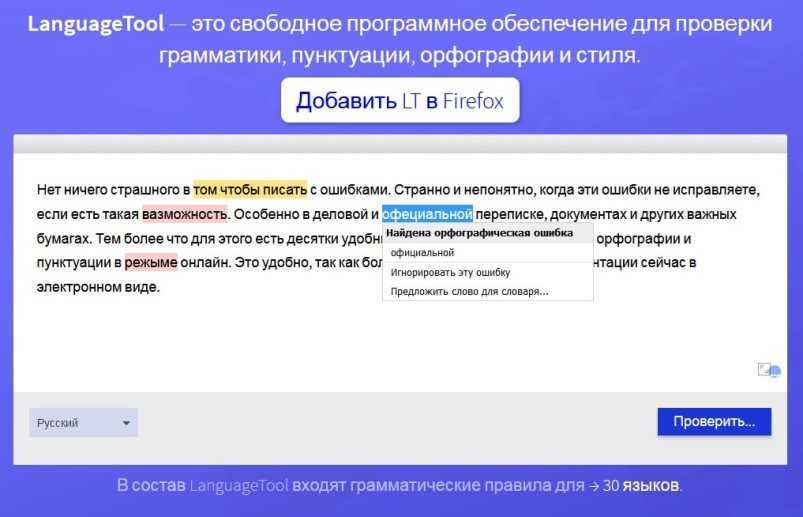 Это было лучше, чем средство проверки грамматики, которое я использую. Отличная работа! Я сказал своим коллегам в моей исследовательской лаборатории использовать Trinka. Надеюсь, он широко используется в академических кругах.
Это было лучше, чем средство проверки грамматики, которое я использую. Отличная работа! Я сказал своим коллегам в моей исследовательской лаборатории использовать Trinka. Надеюсь, он широко используется в академических кругах.
Edith Davies
PhD Scholar, UK
Предложенные Trinka AI исправления и отзывы поразили меня. Он прост в использовании и чрезвычайно полезен
Нур Аль-Риши
Ученый-химик, Саудовская Аравия
Использование Trinka было замечательным опытом, и я почти не могу представить ни одну рукопись без повторной оценки с ее помощью. Таким образом, Trinka была спасительницей.
Нваджи Джуд
Исследователь
Мне нравится использовать Trinka для окончательной выборочной проверки отредактированных документов.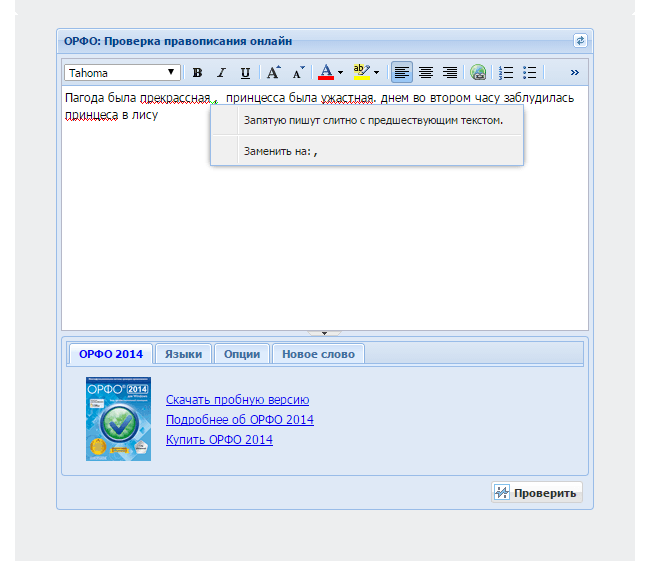 Это действительно помогает найти несколько оставшихся ошибок, которые проскальзывают при первичном редактировании. Мне очень нравится эта платформа. Кнопка «палец вниз» очень полезна.
Это действительно помогает найти несколько оставшихся ошибок, которые проскальзывают при первичном редактировании. Мне очень нравится эта платформа. Кнопка «палец вниз» очень полезна.
Stumpf Curtis
Исследователь
Я думаю, Trinka.ai — очень интересная и потенциально полезная идея, особенно для редакторов/издателей/журналов. Я нашел это очень полезным, когда проверял свою работу по редактированию на платформе.
Дайк Гарет
Исследователь
Я доволен общей работой. Я давно пользуюсь Grammarly, но когда дело доходит до академического или технического письма, Trinka, безусловно, намного лучший вариант. Настройки академического документа и автоматическое редактирование файлов — мои любимые функции.
Бхаргава Шарма
Эпидемиолог, Индия
Тринка стала моим любимым инструментом для исправления грамматики.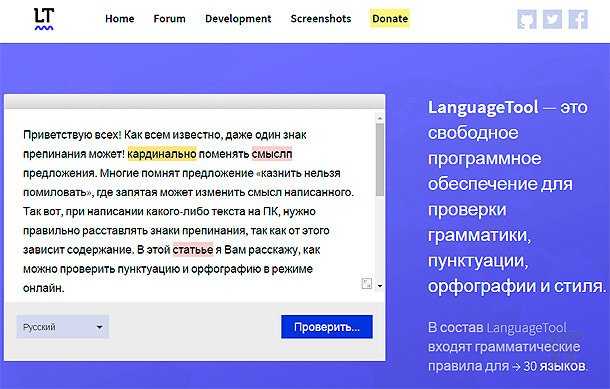 Исправления с помощью искусственного интеллекта и языковые улучшения значительно упростили написание текстов. Теперь я могу больше сосредоточиться на исследованиях, чем на написании безошибочного документа.
Исправления с помощью искусственного интеллекта и языковые улучшения значительно упростили написание текстов. Теперь я могу больше сосредоточиться на исследованиях, чем на написании безошибочного документа.
Ральф Бейли
Невролог, США
Исправление грамматики и предложения, основанные на руководстве по стилю AMA, действительно впечатляют! Trinka действительно лучший инструмент для исправления грамматики при написании медицинских текстов.
Томас Андрес
Кардиолог, Бразилия
Часто задаваемые вопросы о программе проверки орфографии Trinka
С бесплатной учетной записью Trinka вы можете ежемесячно проверять написанное до 10 000 слов.
Зарегистрируйтесь бесплатно
Онлайн-проверка орфографии — Улучшение письма
Онлайн-проверка орфографии — Улучшение письма | Редактор Майкрософт Узнайте, как улучшить свое письмо с помощью онлайн-проверки орфографии, а также получите советы, ресурсы и рекомендации по правописанию.
Пишите ясно
Онлайн-проверка орфографии поможет вам уверенно выражать свои мысли и общаться.
Вычитка орфографических ошибок
Произведите впечатление на других, передавая работу с точным правописанием и выбором слов. Изучите основы письма для начинающих.
Полировка рабочих документов
Убедитесь, что ваши профессиональные презентации, копии веб-сайтов и печатные материалы не содержат ошибок.
Создайте впечатляющее резюме
Выделитесь среди потенциальных работодателей, предоставив четкое и краткое резюме без орфографических ошибок.
Экономьте время и энергию
Завершайте и отправляйте документы быстрее, не опасаясь орфографических и грамматических ошибок.
Узнайте, как использовать онлайн-проверку орфографии
Узнайте, как проверить свое письмо на орфографию, грамматику, пунктуацию, словарный запас, формальность и полноту.
Получить помощь по основам правописания
Используйте онлайн-проверку орфографии, чтобы выделить ошибки и внести предложения по правописанию.
Представляйте свою работу с уверенностью
Безошибочное создание и доставка документов, отчетов и презентаций.
Улучшите письмо
Получите советы о том, как улучшить свое письмо, чтобы вы могли уверенно представлять свои идеи.
Подбери правильные слова
Получите помощь по грамматике, чтобы убедиться, что ваш текст свободен от клише, расплывчатых или ненужных слов и сленга.
Пишите для каждой аудитории
Воспользуйтесь онлайн-проверкой орфографии и грамматики, чтобы убедиться, что ваше письмо непредвзятое.
Получите помощь по основам правописания
Воспользуйтесь онлайн-проверкой орфографии, чтобы выделить ошибки и внести предложения по правописанию.
Уверенно представляйте свою работу
Создавайте и доставляйте документы, отчеты и презентации без ошибок.
Улучшите письмо
Получите советы о том, как улучшить письмо, чтобы вы могли уверенно излагать свои идеи.
Выберите правильные слова
Получите помощь по грамматике, чтобы убедиться, что ваш текст свободен от клише, расплывчатых или ненужных слов и сленга.
Пишите для каждой аудитории
Используйте онлайн-проверку орфографии и грамматики, чтобы убедиться, что ваше письмо непредвзятое.
Узнайте больше о том, как создавать более качественные документы и электронные письма
Улучшите читабельность своего письма, устраните грамматические ошибки и представьте отполированные документы своим учителям и коллегам.
Шесть советов, как писать лучше
Вы можете улучшить свою карьеру и личную жизнь с помощью хороших текстов.
Узнайте о ежедневных советахПять способов стать более профессиональным с помощью электронной почты
Следуйте этим пяти простым, но очень эффективным стратегиям, чтобы стать более профессиональным.
Научитесь писать профессиональные электронные письмаКак улучшить свои навыки написания электронной почты
Эти советы помогут вам улучшить свои навыки написания электронной почты.
Готовы попробовать Редактор?
Улучшите свои навыки написания школьных работ, презентаций, электронной почты и Интернета с помощью средства проверки орфографии в Microsoft Editor.
Узнайте больше о Microsoft Editor
Редактор
Проверка орфографии
Проверка грамматики
Часто задаваемые вопросы
Онлайн-проверка орфографии сканирует ваши документы и предлагает рекомендации по орфографии, грамматике и стилистике.
Средство проверки орфографии улучшает ваше письмо, выделяя слова с ошибками и предлагая варианты правильного написания. Средство проверки орфографии, такое как Microsoft Editor, упрощает эту задачу.
Средство проверки орфографии проверяет ваш документ на наличие орфографических и грамматических ошибок, пунктуации и других языковых правил.
Средство проверки орфографии, такое как Microsoft Editor, может улучшить ваш текст, внося исправления и уточнения в орфографию, грамматику, пунктуацию и стиль.
Бесплатная проверка грамматики | Writer
Используйте лучшую бесплатную онлайн-программу проверки грамматики, чтобы улучшить использование слов, время
и пунктуацию для любого английского текста.
Введите текст на английском языке здесь
Вы достигли предела в 2К слов. Чтобы проверить больше контента, зарегистрируйтесь и попробуйте Writer бесплатно.
Проблемы 0
Проверка текста…
Здесь будут показаны проблемы, обнаруженные в вашем тексте.
Получить больше правок для этого текста и всего вашего письма
Получить расширение Chrome
Бесплатная программа проверки грамматики Writer — это простой помощник на базе искусственного интеллекта, который делает ваш текст четким, безошибочным и легким для понимания. Он сканирует ваш текст на наличие ошибок любого типа, от глупых пунктуационных ошибок до тонких грамматических ошибок, неправильных спряжений глаголов, слов с ошибками и многого другого.
Он сканирует ваш текст на наличие ошибок любого типа, от глупых пунктуационных ошибок до тонких грамматических ошибок, неправильных спряжений глаголов, слов с ошибками и многого другого.
Бесплатная проверка грамматики
, которой доверяют ведущие бренды
Не ограничивайтесь стандартными проверками грамматики
Гарантируйте, что ваша копия не содержит распространенных и не очень распространенных грамматических ошибок английского языка.
Устранение пунктуационных и грамматических ошибок
Длинные тире не страшны. А вот пропущенная запятая или опечатка есть. Прибейте их всех с помощью Writer.
Корректура одним щелчком для тона и стиля
Writer был создан для написания на работе, где ключевое значение имеет четкое и лаконичное письмо. Общайтесь четко с Writer.
Выбор слова и терминология
Независимо от того, пытаетесь ли вы связаться со своей аудиторией или следовать инструкциям на работе, всегда выбирайте правильное слово с помощью Writer.
Часто задаваемые вопросы по онлайн-проверке грамматики Writer
Работает везде, где вы пишете
Как узнать, верна ли моя грамматика?
Если вы заметили в своем тексте подчеркнутую орфографическую ошибку, предложение по грамматике или рекомендации по стилю, вы можете нажать на предлагаемые исправления, чтобы применить их. Грамматический корректор автоматически вычитывает текст еще раз, чтобы убедиться, что он в наилучшем виде для публикации.
Есть ли приложение для проверки
грамматики
?
Да! Когда вы зарегистрируетесь в Writer, вы получите доступ к мощным и простым в использовании инструментам, таким как проверка на плагиат, создание руководства по стилю, детектор тона и многое другое.
Получить расширение Chrome
Правильная ли структура предложения
?
Ещё бы. Это не просто средство проверки орфографии — это инструмент для письма, работающий на основе искусственного интеллекта. Это означает, что мы будем обнаруживать больше грамматических ошибок и повторений, чтобы ваша точка зрения была более ясной.
Для кого предназначен модуль записи
?
Writer отлично подходит для всех, кто хочет улучшить свои навыки письма. Нашим инструментам доверяют копирайтеры, UX-райтеры, маркетологи, продуктовые команды, блоггеры и многие другие. Составляете важное электронное письмо? Запустите его через Writer, чтобы найти ошибки. Собираете маркетинговую страницу для продукта? Пусть Writer проанализирует его на голос и тон, чтобы убедиться, что он соответствует бренду и убедителен.
Возьмите Writer с собой, куда бы вы ни писали.
Получить расширение Chrome
15 лучших средств проверки орфографии веб-сайтов 2022 года
Новые посетители могут покинуть ваш сайт, если увидят серию орфографических ошибок, что может увеличить показатель отказов. Вот почему были разработаны средства проверки орфографии веб-сайтов, которые помогут вам выявить и исправить эти ошибки, которые вы могли пропустить.
Вот почему были разработаны средства проверки орфографии веб-сайтов, которые помогут вам выявить и исправить эти ошибки, которые вы могли пропустить.
Некоторые средства проверки орфографии даже не ограничиваются проверкой правописания, а проверяют грамматику, пунктуацию и неработающие ссылки, тем самым предлагая другие преимущества SEO.
Без лишних слов позвольте мне показать вам 15 лучших средств проверки орфографии для веб-сайтов, которые настоятельно рекомендуются.
Лучшие средства проверки орфографии для веб-сайтов
1. TyposaurusTyposaurus — это бесплатная и полностью отзывчивая программа проверки орфографии, которая позволяет с легкостью проверять правописание на веб-сайте. Это инструмент, который сканирует веб-сайты и находит досадные орфографические ошибки, которые вы, возможно, пропустили.
Он был создан, чтобы помочь вам сэкономить время, так как вам не нужно копировать тексты и вставлять их на сайт. Все, что вам нужно сделать, это скопировать ссылку на веб-сайт, который вы хотите проверить, вставить ее в белое поле сканирования на онлайн-сайте Typosaurus, а затем нажать «Сканировать».
Все, что вам нужно сделать, это скопировать ссылку на веб-сайт, который вы хотите проверить, вставить ее в белое поле сканирования на онлайн-сайте Typosaurus, а затем нажать «Сканировать».
Вам будут представлены результаты и предложения по обнаруженным ошибкам, если они будут найдены, так что вы можете продолжить и исправить ошибки. С Typosaurus вы можете быть уверены, что получите результаты орфографических ошибок за считанные секунды.
Вы можете вставить до 10 URL-адресов в белое поле для сканирования одновременно. Когда вы сканируете несколько веб-сайтов одновременно, вы можете скрыть страницы без ошибок и просмотреть только страницы с орфографическими ошибками.
2. Бесплатная проверка орфографии онлайн по IMN У ниндзя интернет-маркетинга есть бесплатный онлайн-инструмент проверки орфографии, который позволяет вам проверять наличие орфографических ошибок на вашем веб-сайте, в документах и вставляемом тексте.
Как и алгоритмы Google PageRank, ниндзя интернет-маркетинга рассматривают типографские ошибки как «плохой контент», и именно поэтому он предоставляет решение для проверки орфографии, которое требует только копирования и вставки.
Однако он не проверяет слова, содержащие заглавные буквы, цифры или специальные символы. Вы можете проверить правописание тремя различными способами: вставив блок текстов, загрузив документ и вставив URL-адрес веб-сайта или веб-страницы.
На веб-сайте вы можете выбрать, что вы хотите проверить (веб-сайт, вставленный текст или документ), щелкнув кружок перед параметрами, а затем вставив или загрузив то, что вы хотите проверить, в поле ниже. , а затем нажмите «Проверка ниндзя», чтобы получить результаты.
Полученный результат поможет вам улучшить качество вашего контента. Список слов с ошибками, которые находит инструмент, можно просмотреть, чтобы увидеть, действительно ли они написаны с ошибками или это просто уникальные термины или имена, характерные для вашего веб-сайта.
Этот бесплатный онлайн-инструмент проверки орфографии может проверить минимум одну веб-страницу и максимум 1000 веб-страниц. К сожалению, этот инструмент проверки орфографии веб-сайта ограничивает каждого пользователя до пяти запусков в день.
Другие рекомендуемые инструменты IMN включают средство проверки неработающих ссылок, средство перенаправления и обхода сайта, анализатор изображений и ссылок, средство оптимизации на странице и средство изменения размера изображений в социальных сетях.
3. Грамматика и проверка орфографии веб-сайтаКак следует из названия, Grammar поможет вам проверить грамматику вашего веб-сайта, а также его правописание. Это абсолютно бесплатно и не требует регистрации.
Чтобы проверить наличие грамматических и орфографических ошибок на вашем веб-сайте, все, что вам нужно сделать, это ввести URL-адрес в поле ввода, выбрать язык, на котором написан веб-сайт, и нажать «Проверить».
Грамматика позволяет проверять веб-сайты на 38 различных языках, включая американский английский, британский английский, французский, испанский, китайский, итальянский и голландский.
Другой раздел Грамматика выходит за рамки проверки веб-сайтов и позволяет копировать и вставлять тексты, нажимать на выделенные орфографические или грамматические ошибки, чтобы увидеть объяснения, и использовать предложения для улучшения письма. Это также имеет автоматическое определение на 38 различных языках.
Согласно Grammar, он предоставляет «всю грамматику, необходимую для достижения успеха в жизни», а также улучшает ваше письмо с помощью бесплатных средств проверки грамматики и орфографии, статей, учебных пособий, словарных игр, электронных книг и многого другого.
Он также имеет расширение для Chrome, которое позволяет редактировать электронные письма, сообщения в блогах, сообщения, документы, веб-страницы и т. д. значок, который откроет всплывающее окно, предлагающее рекомендации по ошибкам, найденным в тексте.
SortSite — это инструмент PowerMapper, предназначенный исключительно для проверки правописания веб-сайтов. Он предназначен для поиска орфографических ошибок на веб-сайтах на нескольких языках, включая французский и различные варианты английского языка.
Чтобы SortSite работал лучше, вы можете настроить словарь с особыми словами, такими как придуманные имена, доменные имена и названия продуктов, а также выбрать язык написания по умолчанию для веб-страниц.
Преимущества SortSite включают проверку неработающих ссылок, проверку доступности веб-сайта и проверку совместимости браузера.
SortSite работает на всех устройствах с платформами Mac и Windows. Его можно использовать на общедоступных, внутренних и промежуточных веб-сайтах. Вы можете либо использовать бесплатную пробную версию, которая сканирует только 10 веб-страниц одновременно, либо подписаться на один из трех планов SortSite для одного пользователя и использовать его навсегда.
Хотя вы можете обновить его по цене, SortSite Standard стоит 149 долларов США., SortSite Pro стоит 349 долларов, а SortSite Developer — 849 долларов.
Все планы предусматривают неограниченное количество сканирований до 22 000 страниц за одно сканирование и бессрочную лицензию на настольный компьютер для каждого пользователя.
Пакеты, характерные для каждой версии, можно просмотреть на PowerMapper, чтобы выбрать наиболее подходящий. Не говоря уже о том, что существует 30-дневная гарантия возврата денег.
5. CheckDogCheckDog проверяет орфографические ошибки, а также битые ссылки за считанные секунды. У него есть бесплатная пробная учетная запись для пользователей и пять планов по разным ценам, начиная с 27 долларов в месяц.
Вы можете запланировать регулярное сканирование с помощью CheckDog, чтобы получать электронное письмо о любой обнаруженной ошибке. Существует также однократное сканирование для немедленного результата. Орфографические ошибки помечаются как «вероятно», «возможно» и «маловероятно», чтобы пользователи могли по-разному сосредоточиться на этих ошибках.
Орфографические ошибки помечаются как «вероятно», «возможно» и «маловероятно», чтобы пользователи могли по-разному сосредоточиться на этих ошибках.
Бесплатная пробная версия позволяет вам пять раз сканировать до 50 веб-страниц одновременно, а регистрация занимает всего 60 секунд.
Регистрация не требует ввода данных вашей кредитной карты, все, что вам нужно, это ваш веб-сайт и адрес электронной почты, для вас будет создана учетная запись на платформе CheckDog.
Вот его ежемесячные тарифные планы:
 Онлайн-проверка орфографии
Онлайн-проверка орфографии Это бесплатный онлайн-инструмент для проверки орфографии, который выявляет орфографические и грамматические ошибки на веб-сайте или в онлайн-документе.
Все, что вам нужно сделать, это ввести ссылку на документ или веб-сайт, который вы хотите проверить, выбрать язык файла и нажать «Проверить текст». Вы можете сканировать документы в форматах DOC, DOCX, PDF, RTF, HTML и TXT. Он также проверяет изображения, содержащие тексты и электронные книги.
Онлайн-проверка орфографии предоставляет подробные пояснения с примерами того, почему слова или грамматика могут быть неправильными. Существует положение, которое позволяет вам делиться своим текстом с другими или отправлять его себе в формате PDF, RFT, HTML или TXT.
Этот инструмент подходит для владельцев веб-сайтов малого бизнеса, студентов, профессионалов, блоггеров и писателей, особенно для тех, кто не пишет на своем родном языке. Если ваш документ сохранен в облаке, например, на Google Диске или в Dropbox, вы все равно можете загрузить документ оттуда и отсканировать его, чтобы сразу увидеть исправленный текст.
InSite 5 — это средство проверки орфографии веб-сайтов, созданное Inspyder для проверки орфографических ошибок и поиска неработающих ссылок на вашем веб-сайте.
Он также служит анализатором плотности ключевых слов, счетчиком слов на веб-сайте, SEO-анализом на месте, автоматическими отчетами о веб-сайтах и проверкой ссылок YouTube.
Однако его необходимо загрузить на рабочий стол Windows. После загрузки вы можете воспользоваться бесплатной пробной версией или приобрести ее по единовременной цене 59,95 долларов США навсегда, чтобы пользоваться неограниченной проверкой орфографии.
InSite 5 отличается простотой использования и достаточной мощностью для работы со сложными веб-сайтами. Вам не нужно беспокоиться об исправлении тегов стиля Twitter, имен файлов, адресов электронной почты и другого «веб-текста», InSite 5 проигнорирует их все.
Тем не менее, InSite 5 может проверять метатеги, заголовки страниц и другое видимое поисковой системой содержимое, которое вы, возможно, не проверяли. Его словарь можно настроить с помощью определенных терминов, таких как имена собственные и фирменные слова.
Его словарь можно настроить с помощью определенных терминов, таких как имена собственные и фирменные слова.
Он совместим с WordPress CMS, SharePoint, PHP, Joomla, ASP.NET и т. д. Он также проверяет содержимое PDF, RTF и HTML. Не говоря уже о том, что вы можете настроить его для входа на защищенные паролем веб-сайты.
8. Быстрая проверка орфографии сайтаЭто инструмент от Webtweaktools, использующий многопоточный алгоритм, позволяющий проверять правописание на нескольких веб-страницах одновременно.
Это помогает сэкономить время, и вы можете сгенерировать результат, полученный в форматах HTML, Excel, XML и TXT.
Как и InSite 5, Fast Website Spell Checker требует, чтобы вы загрузили его на рабочий стол Windows; однако у него не разовая подписка, а годовой пакет подписки с обновлениями и поддержкой.
Варианты ценообразования включают один год по цене 39,95 долларов США, два года по цене 49,95 долларов США и три года по цене 59,95 долларов США. Он имеет 30-дневную гарантию возврата денег.
Он имеет 30-дневную гарантию возврата денег.
Этот инструмент поддерживает открытые словари, и вы можете установить словарь на любом языке. Он поддерживает сайты, защищенные паролем, с SSL-сертификатом и формой входа. Он также включает в себя многофункциональный сканер веб-сайтов.
9. DatayzeDatayze использует бота Datayze Spider, который бесплатно просматривает ваш сайт и выявляет орфографические ошибки.
Чтобы начать, вам нужно ввести URL-адрес вашего веб-сайта в белое поле на веб-сайте и нажать «Анализ».
Datayze Spider не просматривает более 1000 страниц на пользователя в день. Как только он достигнет предела, вы можете сделать паузу и продолжить в другой день.
Кроме того, Паук отслеживает не количество просканированных страниц, а количество сделанных вами запросов. Однако паук просматривает одну страницу за 1,5 секунды.
Чтобы ограничить паука, вы можете создать для него набор правил в файле robots. txt, которые разрешают или запрещают ему сканировать страницу.
txt, которые разрешают или запрещают ему сканировать страницу.
Screaming Frog — это бесплатный инструмент для загрузки, но функция проверки орфографии доступна для премиум-подписчиков за 149 фунтов стерлингов в год.
Интересно, что Screaming Frog SEO Spider сканирует неограниченное количество веб-страниц, и вы можете приобрести лицензию для 20+ пользователей за 119 фунтов стерлингов в год.
С платной подпиской Screaming Frog SEO Spider находит битые ссылки, ошибки и редиректы. Как и другие средства проверки орфографии веб-сайтов, он может анализировать заголовки страниц и метаданные для выявления орфографических ошибок.
Кроме того, инструмент Screaming Frog может генерировать XML-карты сайта, конфигурацию обхода, сохранять обходы и повторно загружать, а также обнаруживать практически повторяющийся контент.
Проверка орфографии и грамматики настраивается, что позволяет игнорировать слова, правила грамматики, настраивать язык, добавлять в словарь и определять используемый контент. Он также объясняет эту ошибку и дает предложения по исправлению.
Он также объясняет эту ошибку и дает предложения по исправлению.
Вот еще одно расширенное средство проверки орфографии для веб-сайтов, которое проверяет орфографию, находит неработающие ссылки, проверяет HTML и CSS и обеспечивает 12 других проверок.
Он был выпущен в 2019 году и с тех пор служит помощником, помогая пользователям видеть те орфографические ошибки, которые они могли пропустить, даже в скрытых местах, таких как метатеги и заголовки.
Это абсолютно бесплатное приложение, которое вы можете загрузить на свое устройство Mac или Windows. Однако DeepTrawl не предоставляет поддержку бесплатным пользователям. Раньше это был инструмент премиум-класса, но теперь он бесплатен для всех пользователей.
Его интерфейс прост в использовании, и вы можете добавлять в него свои проверки с помощью простых поисковых выражений или регулярных выражений. Это также позволяет планировать проверки с помощью таймеров как днем, так и ночью. Вы можете поделиться сгенерированными результатами с другими.
Вы можете поделиться сгенерированными результатами с другими.
WP Spell Check — это плагин для проверки орфографии WordPress, который проверяет орфографию, грамматику, неработающие ссылки и SEO всего одним щелчком мыши. Он подходит для малого бизнеса, агентств и даже корпоративных сайтов.
Этот инструмент для проверки орфографии позволяет вам использовать его бесплатно без ввода данных вашей кредитной карты, хотя его преимущества ограничены.
Кроме того, вы можете подписаться на любой из трех годовых пакетов, которые вас интересуют. Сюда входит агентство за 29 долларов.9, разработчик — 99 долларов, а владелец сайта — 49 долларов.
С помощью WP Spell Check вы можете сэкономить время на корректуре своих веб-сайтов WordPress и получать уведомления по электронной почте, когда на вашем сайте есть ошибки в шорткоде или HTML-коде.
Вы можете использовать этот инструмент для одновременного мониторинга нескольких веб-сайтов WordPress. Кроме того, он работает в фоновом режиме для обнаружения орфографических ошибок.
Кроме того, он работает в фоновом режиме для обнаружения орфографических ошибок.
Мгновенная проверка орфографии, популярная среди разработчиков веб-сайтов. Это упрощает процесс проверки орфографических ошибок непосредственно на веб-странице.
Даже если ваш HTML-редактор поддерживает проверку орфографии, функция проверки орфографии веб-страницы может помочь вам найти ошибки, которые она могла пропустить. Вы также можете включить его на своей веб-странице, чтобы просмотреть свои ошибки в режиме реального времени.
После добавления в веб-браузер на базе Chrome он позволяет редактировать орфографические ошибки, обнаруженные непосредственно на веб-странице.
К счастью, это расширение для Chrome регулярно обновляется; следовательно, вам не нужно беспокоиться об использовании устаревшей версии.
14. Проверка орфографии для Chrome Это еще одно расширение для Google Chrome, которое можно использовать для проверки орфографических ошибок на любом веб-сайте. На его счету более 100 000 пользователей.
На его счету более 100 000 пользователей.
Позволяет пользователям проверять орфографию на 12 различных языках: английском, французском, итальянском, испанском, финском, немецком, голландском, датском, польском, русском, шведском и португальском.
Его интерфейс редактирования заклинаний прост в использовании, и вы можете настроить его ярлыки и цвет. Проверка орфографии для Chrome поддерживает пользовательские словари и обеспечивает поддержку меню содержимого Chrome.
Он регулярно обновляется, и когда это происходит, добавляются новые языки и улучшаются доступные языки.
15. GrammarlyИ последнее, но не менее важное: у нас есть Grammarly.
В отличие от других программ проверки орфографии, Grammarly не сканирует веб-сайты с помощью сканера. Чтобы использовать его, вам нужно скопировать и вставить контент, который вы хотите проверить, на веб-сайте Grammarly.
Требуется, чтобы вы зарегистрировались, используя свой адрес электронной почты. Его могут использовать бесплатно люди, которым доступны только основные предложения по написанию. У него есть два плана: Премиум-план для частных лиц и Бизнес-план для команд от 3 до 149 человек.
Его могут использовать бесплатно люди, которым доступны только основные предложения по написанию. У него есть два плана: Премиум-план для частных лиц и Бизнес-план для команд от 3 до 149 человек.
Премиум-план можно оплачивать ежегодно (144 доллара США), ежеквартально (60 долларов США) или ежемесячно (30 долларов США). Вы можете сэкономить 60%, оформляя ежегодную подписку, которая является самой популярной. Бизнес-план стоит 12,50 долларов в месяц на участника. Таким образом, каждый участник получает индивидуальную оплату.
У Grammarly есть клавиатура, которую вы можете загрузить из Google Play Store прямо на свои устройства Android. Она проверяет орфографию, когда вы пишете свой контент, и предлагает варианты и альтернативы словам.
Он также имеет расширение для Chrome, которое можно добавить на рабочий стол и которое упрощает проверку орфографических ошибок на веб-страницах в Chrome.
Онлайн-проверка грамматики Grammarly может обнаруживать все типы орфографических, пунктуационных и грамматических ошибок. Он также имеет функцию проверки на плагиат, которая может обнаруживать случаи плагиата в текстах.
Он также имеет функцию проверки на плагиат, которая может обнаруживать случаи плагиата в текстах.
Заключение
Вот оно! Лучшие средства проверки орфографии веб-сайтов, которые вы можете использовать для своего веб-сайта.
Будь то бесплатная проверка орфографии или премиальная программа с неограниченным количеством сканирований и расширенными функциями, вы можете использовать любую из них, которая соответствует вашим предпочтениям.
Кэсси Райли
Кэсси Райли обожает все, что связано с маркетингом и социальными сетями. Она жена, мать и предприниматель. В свободное время она любит путешествовать, изучать языки, музыку, писать и единорогов. Кэсси учится всю жизнь и любит проводить время, посещая занятия, вебинары и саммиты.
Лучшая онлайн-проверка орфографии — бесплатные и платные опции
Вы когда-нибудь публиковали сообщение в блоге только для того, чтобы обнаружить опечатку во введении? Тогда вам следует найти программу, исправляющую эти ошибки записи.
Независимо от того, пишете ли вы в деловых или академических целях, проверка орфографии и грамматики всегда необходима. Вот 10 лучших онлайн-проверок орфографии, которые вам помогут. Этот список содержит как бесплатные, так и платные варианты программного обеспечения для всех.
Лучшее средство проверки правописания на 2022 год
Вот список лучших онлайн-программ для проверки правописания, которые вы можете попробовать.
ProWritingAidStarts at $7.42 per month
25 Detailed Writing Reports
In-app Suggestions
Contextual Thesaurus
60/Year Plagiarism Checks
Offers a One-time Fee of $399
Try Here
Лучший выбор
G Rammarlyначинается с 12 долл. США в месяц
онлайн -орфография, грамматика и тональный детектор
.
От 3,33 доллара США в месяц
Полная проверка грамматики
Парафраз
Расширения Chrome, Word и Google Docs
Это просто и удобно
Предлагает бесплатный тарифный план
попробуйте здесь
Grammarly
Grammarly — лучший вариант для написания, когда речь идет о полных инструментах для корректуры. Этот инструмент проверки грамматики исправляет орфографические, грамматические и пунктуационные ошибки в вашем документе. Grammarly также известен своим персональным словарем и средством проверки на плагиат.
Этот инструмент проверки грамматики исправляет орфографические, грамматические и пунктуационные ошибки в вашем документе. Grammarly также известен своим персональным словарем и средством проверки на плагиат.
Эта программа может помочь вам писать четкие предложения и исправить ошибки в тоне и речи. Более того, это единственная программа проверки орфографии, которая может проверять инклюзивный язык и беглость речи.
Простой интерфейс Grammarly поможет вам сразу зарегистрироваться. Сначала вы можете попробовать бесплатную версию с ее основными функциями. Затем пользователи могут перейти на премиум-версию в любое время. Не стесняйтесь загружать расширения для браузера, настольное приложение и надстройку Microsoft Word.
Если вы часто пользуетесь Google Docs, расширение предлагает исправления в реальном времени по мере ввода. Он может выделить все ошибки и позволить вам принять или проигнорировать каждое предложение.
Grammarly также доступен в виде приложения. Его рекламируют как лучшее приложение для проверки орфографии для Android из-за его простых в использовании настроек клавиатуры. Вы также можете загрузить настольное приложение для Windows 10 и других версий.
Его рекламируют как лучшее приложение для проверки орфографии для Android из-за его простых в использовании настроек клавиатуры. Вы также можете загрузить настольное приложение для Windows 10 и других версий.
Функции
Премиум-версия Grammarly начинается с 12 долларов США в месяц при ежегодной оплате. Бизнес-версия стоит 15 долларов на участника в месяц.
ProsДля кого это лучше всего
Grammarly Premium идеально подходит для академических писателей, повседневных писателей, блоггеров и владельцев бизнеса.
Получите это здесь!
ProWritingAid
ProWritingAid — это один из онлайн-инструментов для проверки грамматики с самыми передовыми функциями. Помимо исправления распространенных ошибок, таких как орфографические и пунктуационные ошибки, это также улучшает структуру ваших предложений.
Этот инструмент редактирования предлагает уникальные предложения для вашего стиля письма. Например, он может сократить ваши длинные предложения, превратив пассивный залог в активный залог. Писатели могут наслаждаться более чем 20 подробными отчетами о правильном использовании местоимений, повторениях, клише и липких предложениях.
Как и Grammarly, предложения ProWritingAid предлагают объяснения, видео и тесты, чтобы вы могли учиться во время редактирования. Он также обеспечивает лучшую интеграцию с Google Docs, Scrivener, Open Office и MS Word.
Он также обеспечивает лучшую интеграцию с Google Docs, Scrivener, Open Office и MS Word.
Хотя его интерфейс немного сложен, я с удовольствием изучал каждую функцию. Я также ценю контекстуальный тезаурус, который позволяет авторам находить идеальные слова для своих утверждений.
Редактор стилей также дает вам иллюстрации и данные о вашем письме. Изучите и оптимизируйте диаграммы, показывающие вашу удобочитаемость, варианты предложений и другие идеи.
См. наш полный обзор ProWritingAid здесь.
Характеристики
Цены
Ежемесячная подписка стоит 20 долларов, а годовая подписка — 79 долларов. ProWritingAid предлагает единовременную плату в размере 399 долларов США. Это пожизненная подписка, которая включает все будущие обновления.
Pros
Минусы
Для кого это лучше всего
ProWritingAid идеально подходит для всех писателей, особенно творческих писателей, которые хотят создать более сильное повествование.
Давай сюда!
Quillbot
Quillbot входит в список лучших программ для проверки орфографии, и вы не должны недооценивать этот бесплатный инструмент. Это быстрорастущий сервис проверки грамматики, который действует как перефразировщик и резюматор.
Он наиболее известен своим парафразом, потому что он помогает писателям, не говорящим на английском языке, говорить более бегло и писать быстрее. Quillbot доступен как расширение для браузера, которое вы можете использовать для предложений в реальном времени.
Quillbot доступен как расширение для браузера, которое вы можете использовать для предложений в реальном времени.
Особенности
Цены
Quillbot предоставляется бесплатно. Но вы можете воспользоваться их подпиской, начиная с $ 3,33 в месяц для дополнительных функций.
Pros
Минусы
Для кого это лучше всего
Quillbot идеально подходит для тех, для кого английский язык не является родным, и которые хотят улучшить свое письмо. Смотрите наш полный обзор Quill-bot здесь.
Получите это здесь!
Ginger
Ginger занимает третье место в этом списке из-за полнофункциональных исправлений в различных аспектах письма. Некоторые утверждают, что он может исправить все текстовые ошибки, включая орфографические и грамматические, а также сложные предложения. Но я думаю, что механические ошибки — это его чашка чая.
Некоторые утверждают, что он может исправить все текстовые ошибки, включая орфографические и грамматические, а также сложные предложения. Но я думаю, что механические ошибки — это его чашка чая.
Онлайн-инструмент редактирования позволяет писателю получить доступ к предложениям синонимов и идиом. Некоторые рекомендации бесполезны, но инструмент оказывается полезным для пользователей, которым нужна помощь в перефразировании.
Ginger также позволяет переводить текст на 40 различных языков. Этот инструмент будет полезен любому писателю, академику и специалисту по связям с общественностью. Для тех, для кого английский язык не является родным, также удобнее улучшать свое письмо.
Онлайн-проверка орфографии использует обработку естественного языка для этой уникальной функции. Это означает, что он может делать более точные переводы, чем Google Translate.
Несмотря на многочисленные интеграции, Ginger недоступен в автономном режиме. Вам нужно надежное подключение к Интернету, чтобы загружать предложения быстрее.
См. наш полный обзор Ginger здесь.
Особенности
Ценообразование
Стоимость Ginger начинается от 9,99 до 29,99 долларов США в зависимости от плана, который вы хотите приобрести. Он также предлагает 7-дневную гарантию возврата денег, если вы не удовлетворены приложением.
Pros
Минусы
Для кого это лучше всего
Ginger лучше всего подходит для профессиональных авторов веб-контента с блогами и тех, кто хочет писать электронные письма лучше. Вы также можете Ginger, если вам нужна помощь в переводе текста.,
Вы также можете Ginger, если вам нужна помощь в переводе текста.,
Давай сюда!
Reverso
Помимо обычной службы грамматики, которая исправляет распространенные грамматические ошибки, у Reverso также есть инструмент для перевода. Любой профессиональный писатель с удовольствием переведет свой текст на французский, немецкий, итальянский, португальский, иврит и т. д.
Он также имеет надежную проверку орфографии и пунктуации, которая работает как любая другая программа проверки орфографии. Это подчеркивает неправильное использование запятой, «ваш» вместо «вы» и другие очевидные ошибки. Reverso также улучшает ваш список слов или фраз, исправляя пассивные предложения.
Недостатком этого редактора является его неспособность исправлять сложные предложения. Он также имеет строгие ограничения и отсутствие проверки на плагиат.
С другой стороны, инструмент предлагает расширение для браузера для редактирования в реальном времени. Загрузите приложение браузера Google Chrome и нажмите кнопку «Добавить Reverso в Chrome». Расширение позволяет просматривать историю поиска и сохранять избранное для будущего использования.
Расширение позволяет просматривать историю поиска и сохранять избранное для будущего использования.
Особенности
Цены
Reverso абсолютно бесплатен. Я определенно рекомендую вам зарегистрировать бесплатную учетную запись, чтобы вы могли отслеживать свои последние поиски.
Плюсы
Минусы
Для кого это лучше всего
Reverso лучше всего подходит для писателей, которые пишут короткие документы.
Получите это здесь!
Редактор Microsoft
Редактор Microsoft — это встроенное средство проверки грамматики в Microsoft 365, которое улучшает ваше письмо на английском языке. Он доступен в Word и Outlook и может исправлять механические ошибки письма, такие как основные грамматические ошибки и распространенные орфографические ошибки.
В отличие от большинства средств проверки грамматики редактору Microsoft не требуется подключение к Интернету для доступа к инструменту. Служба на основе искусственного интеллекта просто проверяет ваш документ Microsoft Word на наличие ошибок.
Вы также можете использовать онлайн-редактор Microsoft Editor при составлении электронного письма или публикации на разных веб-сайтах с помощью расширения. Это подчеркнет ваш контент для проблем с правописанием. Просто выберите подчеркнутое слово, а затем примите предложение или проигнорируйте его.
Несмотря на то, что в нем нет инструмента для борьбы с плагиатом или перевода, редактора Microsoft Editor достаточно, чтобы помочь вам писать без ошибок. Вы также получите дополнительные улучшения по ясности, формальности, словарному запасу и лаконичности.
Вы также получите дополнительные улучшения по ясности, формальности, словарному запасу и лаконичности.
Посмотрите, чем Microsoft Editor отличается от Grammarly.
Функции
Цены
Microsoft Editor имеет бесплатную версию, доступную при покупке пакета Office 365. Но другие версии доступны по стартовой цене 6,99 долларов в месяц.
Pros
Минусы
Для кого это лучше всего
Редактор Microsoft идеально подходит для тех, кому нужны простые рекомендации по написанию без уроков английского языка и объяснений.
Давай сюда!
Google Docs
Встроенные средства проверки орфографии являются наиболее удобными инструментами, которые вы можете использовать при работе с текстовыми редакторами. Хорошо, что Google Docs предлагает популярное программное обеспечение для проверки орфографии для проверки вашей работы перед автоматическим сохранением.
Средство проверки орфографии Документов Google — это языковой инструмент, который исправляет ваши грамматические, орфографические и пунктуационные ошибки. Чтобы включить эту функцию, найдите меню «Проверка орфографии» в левом верхнем углу документа. Появится окно, предлагающее вам выбрать «Изменить» или «Игнорировать» предложения.
Инструмент исправления грамматики подчеркивает грамматические ошибки синим цветом. При этом слова с ошибками подчеркнуты красным. Вы должны использовать свое суждение, принимая рекомендации Документов Google, поскольку они не предлагают объяснений.
Документы Google также не предлагают стилистических предложений, таких как пассивная проверка голоса или альтернативные слова.
Функции
Цены
Средство проверки орфографии Документов Google совершенно бесплатно.
Pros
Минусы
Кому подходит
Документы Google лучше всего подходят для писателей, которые хотят обеспечить правильную грамматику и правописание в своем файле Документов Google. Это также отлично подходит для пользователей, которым не нравится переключаться на сторонние приложения при исправлении своего текста.
Получите это здесь!
Виртуальный репетитор письма
Виртуальный репетитор письма — это ваш инструмент для быстрого исправления грамматических и орфографических ошибок. Умный гуру грамматики также исправляет стилистические ошибки, перефразируя ваши предложения или помогая вам набрасывать эссе.
Умный гуру грамматики также исправляет стилистические ошибки, перефразируя ваши предложения или помогая вам набрасывать эссе.
Это интеллектуальное программное обеспечение для проверки грамматики может выглядеть как базовая версия Ginger или Grammarly, но оно имеет дополнительные функции. Например, вы можете ввести текст с помощью микрофона или преобразовать свой голос, чтобы получить точные рекомендации по правописанию.
Он предлагает несколько функций проверки вашего английского языка, отсюда и его название «Виртуальный репетитор письма». Другие функции включают анализ вашего словарного запаса и подсчет слов.
Онлайн-инструмент объединяет слова, которые делают ваш текст более академическим или разговорным. Это также поможет вам избежать скучных клише и выражений.
Функции
Цена
Для виртуального репетитора письма нет вариантов цены, поскольку он бесплатный.
Pros
Минусы
Для кого это лучше всего
Виртуальный репетитор по письму идеально подходит для студентов, поскольку он бесплатный и полезный для написания эссе. Академическая и разговорная лексика полезна для учащихся, которые пишут научные работы.
Получите это здесь!
Dupli Checker
Dupli Checker — ваш личный тренер по письму для исправления орфографических и грамматических ошибок. Хотя я не думаю, что в нем есть расширенные функции грамматики, это одно из лучших приложений для проверки грамматики со встроенной проверкой на плагиат.
Вы должны зайти в онлайн-редактор и ввести текст в поле поиска. Или вы можете скопировать и вставить свой выбор. Затем нажмите кнопку проверки, чтобы узнать, правильно ли вы написали.
Он также будет сканировать Интернет в поисках тех же предложений и фраз. После завершения загрузки веб-сайт подчеркивает все повторяющиеся части вашего контента и указывает URL-адреса основного источника.
Если ваш документ находится в файле документа Word, вы можете загрузить его. Эта функция загрузки файлов подходит для блоггеров и студентов, которые постоянно используют MS Word.
Dupli Checker — один из самых удобных инструментов для проверки орфографии, который вы можете попробовать. Хотя он нуждается в некоторых улучшениях в отношении ограничения слов и плохого форматирования, он достойно справляется со своими задачами.
Особенности
Цены
Лучшее в этом онлайн-инструменте для проверки орфографии то, что он бесплатный.
Плюсы
Минусы
Для кого это лучше всего
Dupli Checker — отличный выбор для пользователей, которым нужен бесплатный онлайн-инструмент для проверки орфографии с возможностью проверки на плагиат.
Давай сюда!
WhiteSmoke
WhiteSmoke — это настольная, веб- и мобильная программа, предлагающая базовые рекомендации по написанию текстов на английском языке. Он утверждает, что имеет расширенную проверку грамматики, орфографии и стиля письма для вашего профессионального или академического письма.
Программа проверки языка содержит функцию проверки пунктуации, помогающую определить неправильно расставленные запятые. Структура вашего предложения также будет идеальной с WhiteSmoke. Существует более 100 шаблонов, которые вы можете использовать для своих электронных писем, писем и других документов.
Профессиональная версия WhiteSmoke поставляется с переводчиком более чем на 50 языков. Он идеально подходит для любого писателя с читателями из разных стран мира.
Функции
Цены
У Whitesmoke есть несколько тарифных планов, которые вы можете попробовать. Настольная версия стоит от 4,16 до 11,50 долларов в месяц. Вы также можете приобрести мобильное приложение за 1 доллар.
Pros
Минусы
Для кого это лучше всего
WhiteSmoke лучше всего подходит писателям, которым необходимо регулярно переводить свои произведения.
Давай сюда!
Важность использования средства проверки орфографии
Даже лучшие писатели допускают в своей работе орфографические ошибки. Именно поэтому их работы проходят тщательную редакцию перед публикацией.
Программа проверки орфографии необходима, чтобы помочь им перепроверить любую ошибку, которую они могли пропустить. Эти инструменты либо выделяют, либо подчеркивают любую ошибку, а затем дают точные рекомендации.
Некоторые программы проверки орфографии также отмечают грамматику или неправильный стиль письма. Их способность исправлять эти ошибки дает им больше времени для выполнения других задач. Если вы продолжаете писать термин неправильно, этот онлайн-инструмент поможет вам найти слово и изменить его с правильным написанием.
Их способность исправлять эти ошибки дает им больше времени для выполнения других задач. Если вы продолжаете писать термин неправильно, этот онлайн-инструмент поможет вам найти слово и изменить его с правильным написанием.
Если вы работаете редактором, у вас будет больше времени для оценки других частей текста. Вы можете сосредоточиться на усилении развития персонажей истории или правильной контекстуализации исследовательского предложения.
Наконец, хорошая программа проверки орфографии позволяет стандартизировать документ. Добавьте имена собственные, такие как названия компаний и брендов, в свой пользовательский словарь, чтобы он не помечал термин как опечатку.
Распространенные ошибки, которые может исправить средство проверки орфографии и грамматики
Ниже приведены некоторые распространенные ошибки, которые может выявить и исправить превосходное средство проверки орфографии и грамматики.
Орфография
Базовая проверка орфографии должна проверять каждый текст на наличие орфографических ошибок. Но вы также можете выбрать расширенные инструменты, которые выявляют контекстные орфографические ошибки.
Но вы также можете выбрать расширенные инструменты, которые выявляют контекстные орфографические ошибки.
Например, и «их», и «они» — правильные варианты написания. Однако вы можете неправильно использовать их в некоторых контекстах. Отличный инструмент для проверки правописания должен быть в состоянии сказать, какое слово вы должны использовать.
Грамматика
Хорошая программа проверки грамматики не только исправляет несоответствия подлежащего и глагола в ваших предложениях. Следует также учитывать другие правила, такие как тот факт, что прилагательные должны стоять перед существительным.
Современные программы также определяют модификаторы косоглазия, ненужные наречия и неправильное использование предлогов в конце предложений. Другие выявляют неправильное употребление неопределенного артикля с исчисляемыми и неисчисляемыми существительными.
Пунктуация
Хороший специалист по проверке орфографии должен учитывать правила пунктуации в своей системе. Это поможет читателю лучше понять ваш текст, побуждая его делать паузы, останавливаться, подчеркивать или цитировать утверждения. Другими словами, правильная пунктуация делает ваше письмо более четким и точным.
Это поможет читателю лучше понять ваш текст, побуждая его делать паузы, останавливаться, подчеркивать или цитировать утверждения. Другими словами, правильная пунктуация делает ваше письмо более четким и точным.
В Grammarly есть дополнительная функция, позволяющая различать прямые и фигурные апострофы. Следуйте его предложениям, чтобы вы могли наблюдать постоянство в ваших знаках препинания.
Стиль письма
Лучшие средства проверки орфографии также предлагают «почти человеческие» характеристики вашего письма посредством предложений стиля письма. Это должно помочь вам с длиной предложений, активным залогом, общей читабельностью и другими сведениями о вашем тексте.
Например, ProWritingAid предоставляет отчеты о повторяющихся словах и фразах. Он также может обнаружить липкие предложения вашего текста, клише и избыточность.
Эти рекомендации по стилю письма гарантируют, что ваша онлайн-программа будет посвящена не только исправлению ваших ошибок. Вместо этого он также намерен сделать вас лучшим писателем.




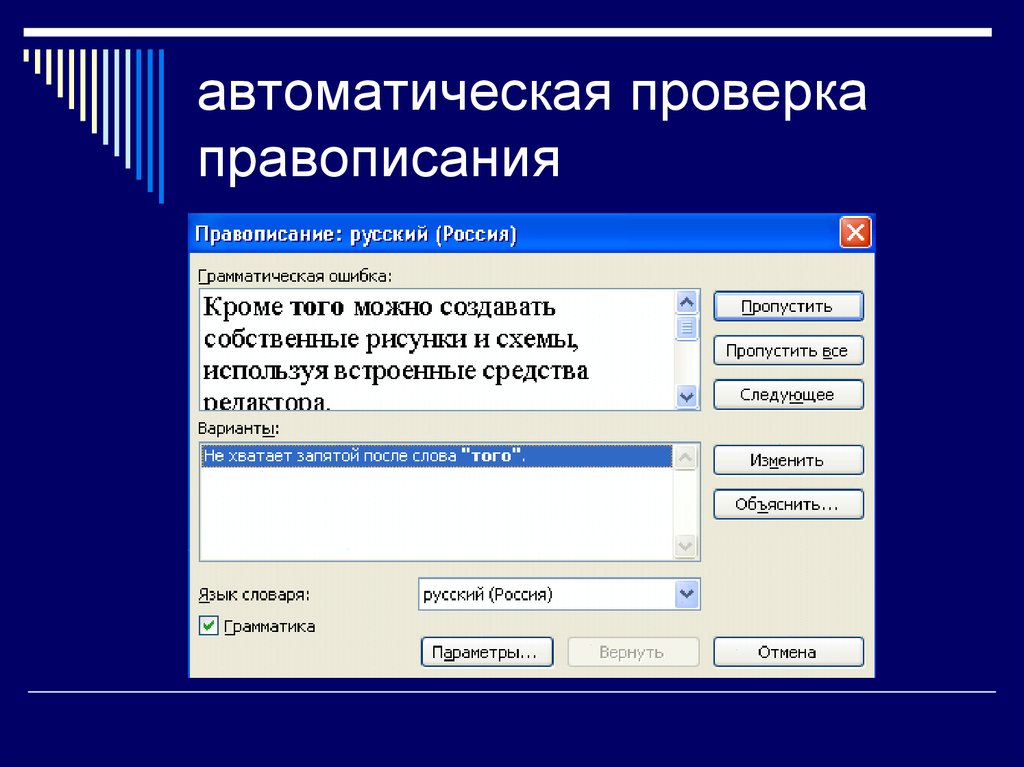
 в статье о работе средств чтения с экрана в Microsoft Office.
в статье о работе средств чтения с экрана в Microsoft Office.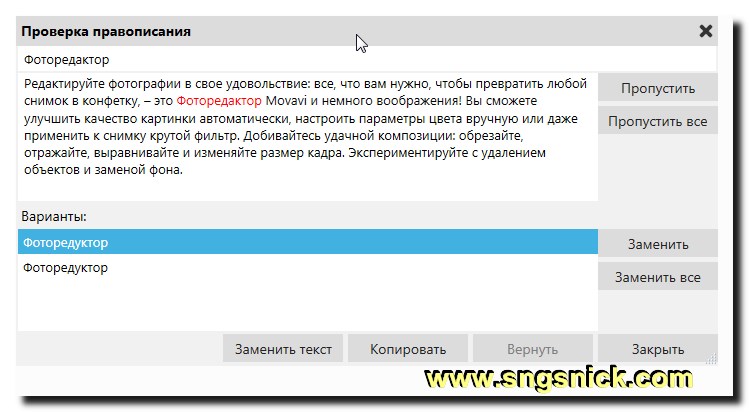 Чтобы вернуться к письму, нажмите клавишу «Пробел».
Чтобы вернуться к письму, нажмите клавишу «Пробел».
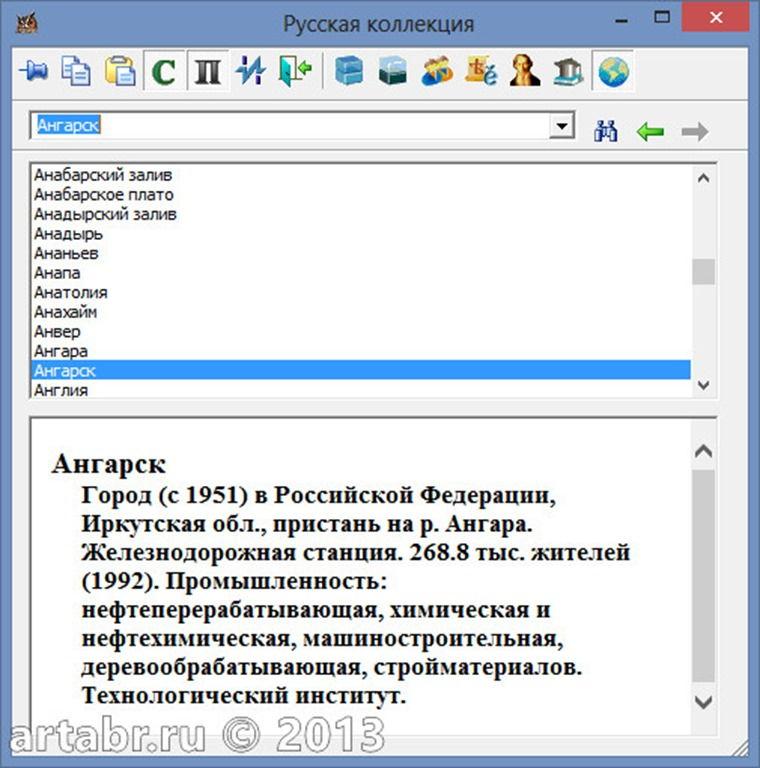




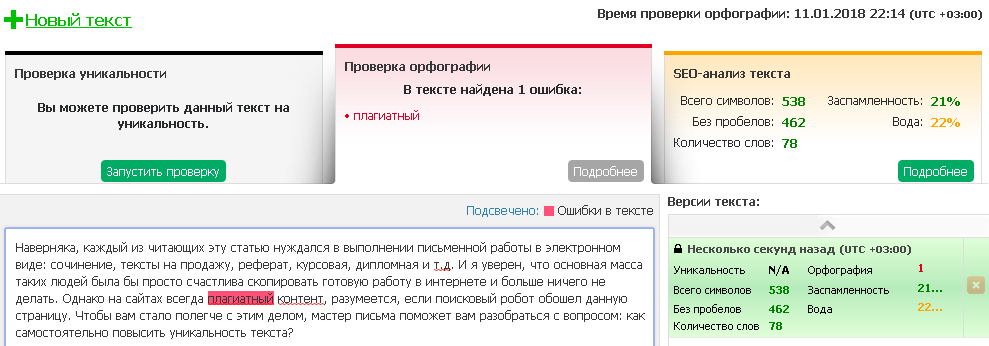




 Вы услышите, является ли этот или нет. Чтобы установить или снять флажок Автоматически проверять орфографию, нажмите клавишу ПРОБЕЛ.
Вы услышите, является ли этот или нет. Чтобы установить или снять флажок Автоматически проверять орфографию, нажмите клавишу ПРОБЕЛ.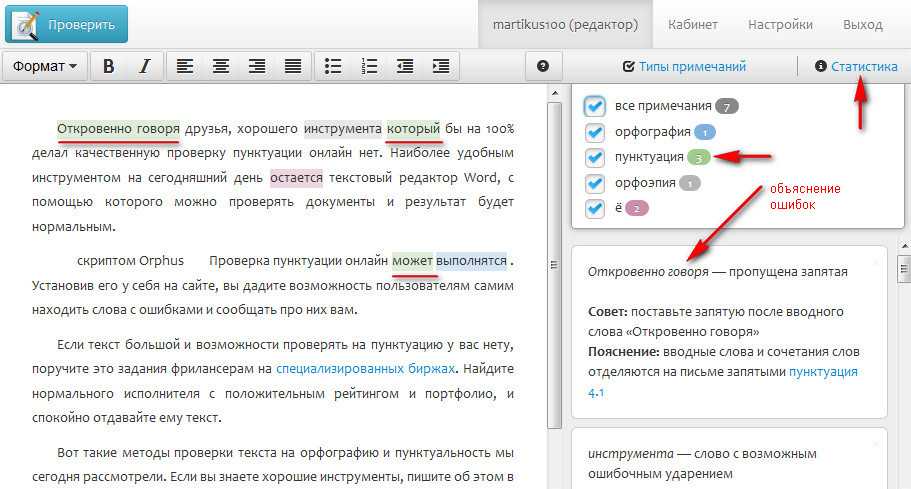 Дополнительные сведения см. на странице Получение справки по Outlook в Интернете. Поскольку инструкции в этом разделе относятся к новому интерфейсу, мы рекомендуем вам перейти от классической к новой версии Outlook. Чтобы перейти на новую версию Outlook, нажимайте клавиши CTRL+F6, пока не услышите фразу «Команда, попробовать новый Outlook», а затем нажмите клавишу ВВОД. Если вы слышите фразу «Панель команд», а не «Команда, попробовать новый Outlook», значит вы уже используете новую версию Outlook.
Дополнительные сведения см. на странице Получение справки по Outlook в Интернете. Поскольку инструкции в этом разделе относятся к новому интерфейсу, мы рекомендуем вам перейти от классической к новой версии Outlook. Чтобы перейти на новую версию Outlook, нажимайте клавиши CTRL+F6, пока не услышите фразу «Команда, попробовать новый Outlook», а затем нажмите клавишу ВВОД. Если вы слышите фразу «Панель команд», а не «Команда, попробовать новый Outlook», значит вы уже используете новую версию Outlook.
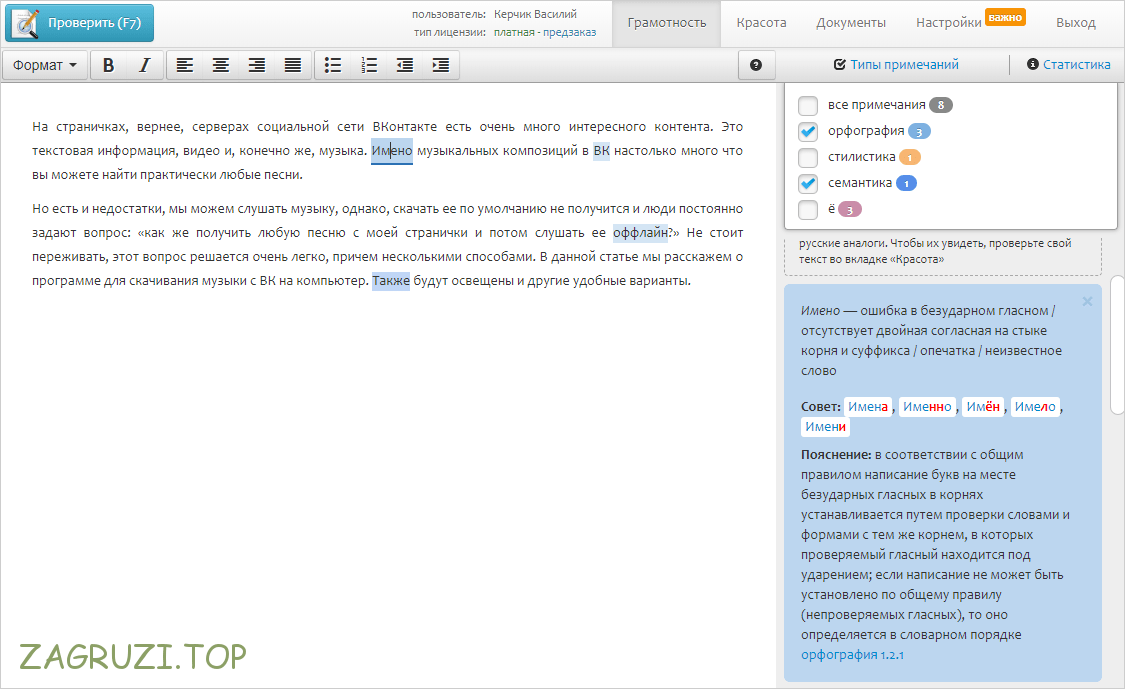
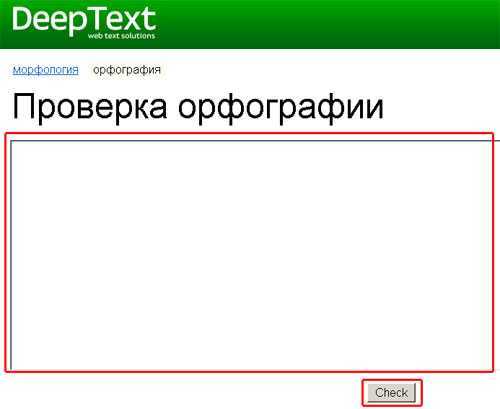 )
)